Page 1
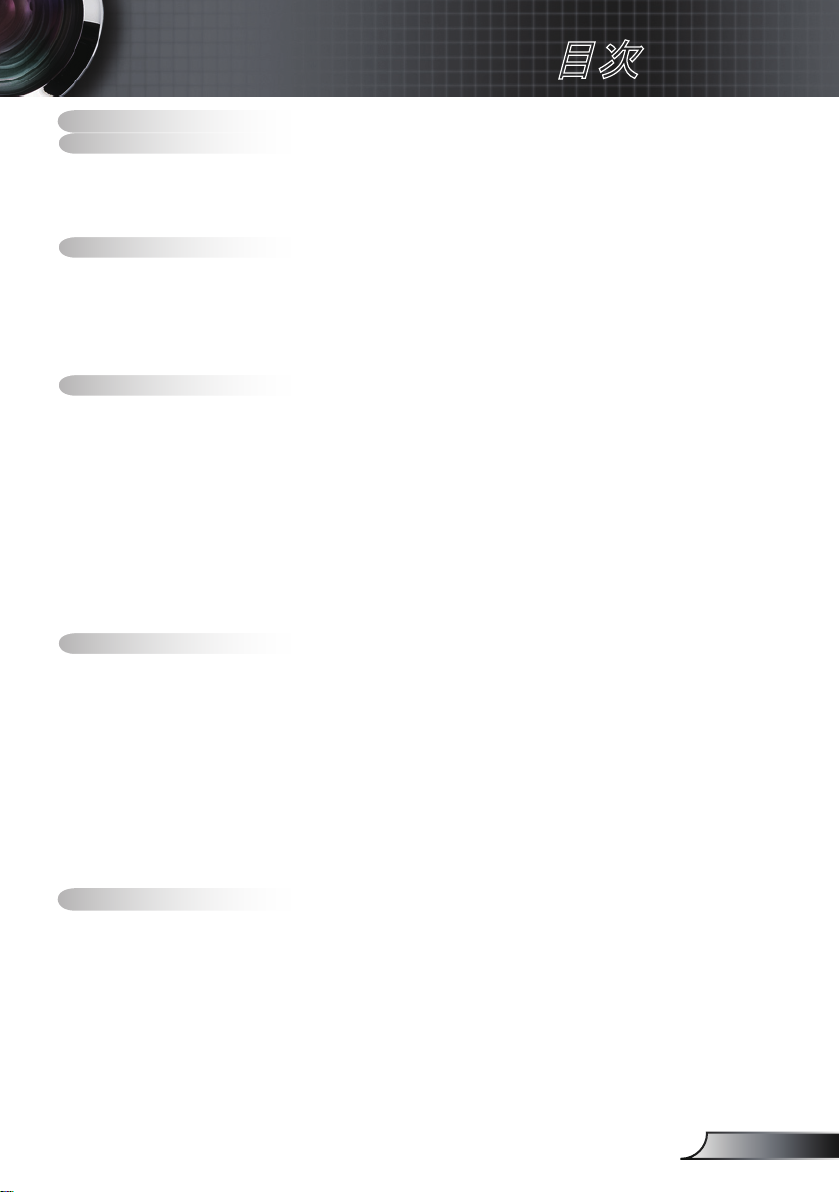
1
日本語
目次
目次 ........................................................................................................1
使用上のご注意.....................................................................................10
安全に関する情報 .........................................................................................10
安全上のご注意 ..............................................................................................................................11
目の安全に関する警告 .................................................................................13
製品の特長 ...................................................................................................13
はじめに ................................................................................................14
パッケージの内容 .........................................................................................14
製品の各部名称 ...........................................................................................15
本体 ......................................................................................................................15
コントロール パネル ...............................................................................................16
入/出力 接続端子 ................................................................................................. 17
リモコン ................................................................................................................. 19
設置方法 ...............................................................................................20
プロジェクタの接続 ........................................................................................20
コンピュータ / ノート パソコンへの接続................................................................... 20
ビデオソースへの接続 ........................................................................................... 21
プロジェクタの電源オン/オフ .........................................................................23
プロジェクタの電源を入れる ................................................................................... 23
プロジェクタの電源を切る ....................................................................................... 24
警告インジケータ ................................................................................................... 24
投射画像の調整 ...........................................................................................25
プロジェクタの高さを調整する ................................................................................25
プロジェクタのズーム/フォーカスを調整する ........................................................... 26
投射画像サイズと投射距離 ................................................................................... 26
PureShift を使用して投射された画像位置を調整する .............................................27
ユーザー コントロール ............................................................................ 29
コントロール パネルおよびリモコン .................................................................29
コントロール パネル ...............................................................................................29
リモコン ................................................................................................................. 30
USB リモートマウスコントロールを使用する ............................................................32
エンター / ヘルプ ボタン ........................................................................................32
オンスクリーンディスプレイ メニュー ...............................................................35
操作方法 ............................................................................................................... 35
メニュー ツリー(階層) ............................................................................................ 36
イメージ ........................................................................................................................................................... 37
ディスプレー ..........................................................................................................40
設定 ......................................................................................................................45
オプション ....................................................................................................................................................... 57
付録 ......................................................................................................60
故障かなと思ったら .......................................................................................60
画像の問題 .......................................................................................................... 60
その他の問題 ....................................................................................................... 63
プロジェクタステータスの表示 ............................................................................... 63
リモコンの問題 ......................................................................................................64
ランプの交換 .................................................................................................65
互換モード ....................................................................................................67
R232 コマンド ................................................................................................68
天井への取り付け ......................................................................................... 71
Optoma 社 お問い合わせ先 ..........................................................................72
規制と安全に関する通知 ...............................................................................74
Page 2
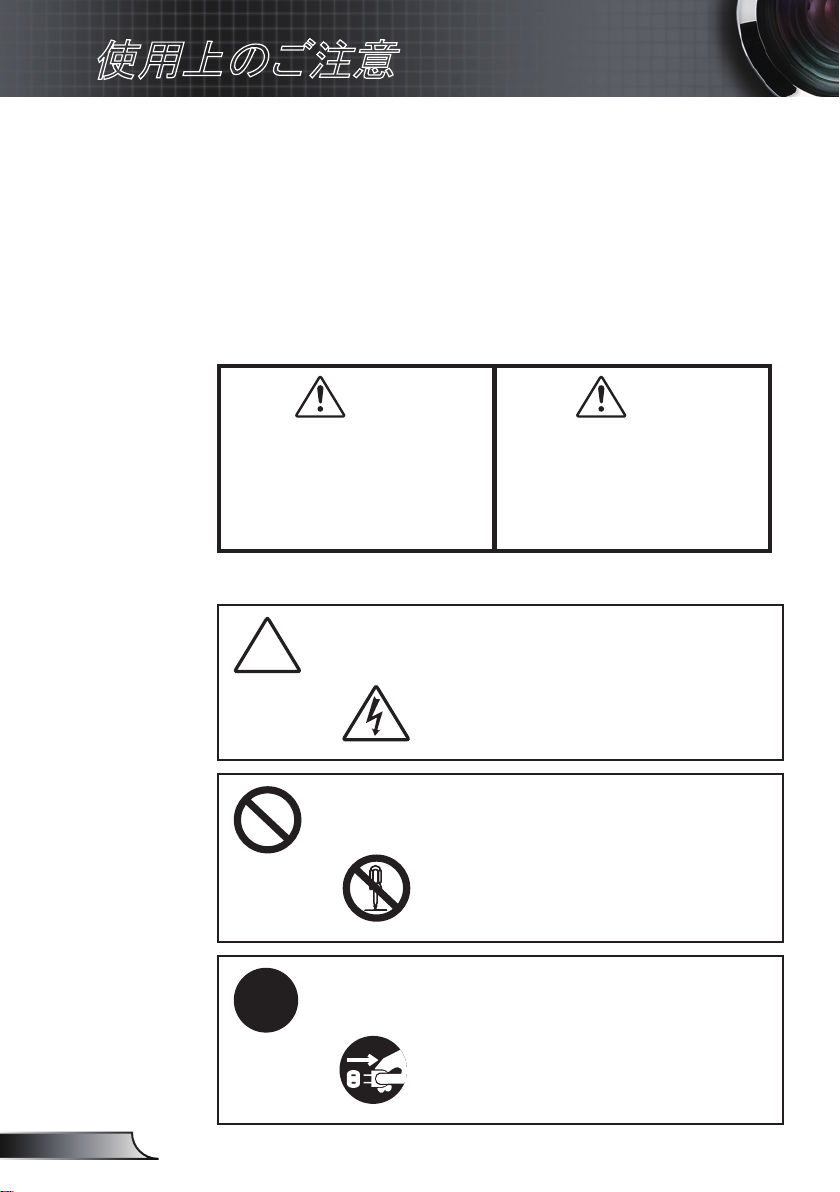
2
日本語
使用上のご注意
ご使用の前に必ずお読みください。
正しくお使いいただくことでお使いになる方への危害および、財
産への損害を未然に防ぐことができます。安全のために以下の
警告事項、注意事項をお守りいただき、製品を安全にお使いくだ
さい。お読みになったあとは、いつでも見られるところに必ず保管
してください。
「安全上のご注意」の絵表示
警告
この表示を無視して誤った取
り扱いをすると、死亡したり、
人体に多大な損傷を負う可能
性が想定される内容を示して
います。
絵記号の意味
この記号は注意(警告を含む)しなければならない内容
であることを示しています。記号の中や近くに注意内容
が示されています。
例) 「感電注意」を表す絵表示
この記号は禁止の行為(やってはいけないこと)を告げ
るものです。記号の中や近くに具体的な内容が書かれ
ています。
例) 「分解禁止」を表す絵表示
この記号は必ず行っていただきたい行為を告げるもので
す。
記号の中や近くに具体的な内容が書かれています。
この表示を無視して誤った取
り扱いをすると、人が損傷を負
う可能性又は物的損害のみの
発生が想定される内容を示し
ています。
注意
例) 「電源プラグを抜く」を表す絵表示
Page 3
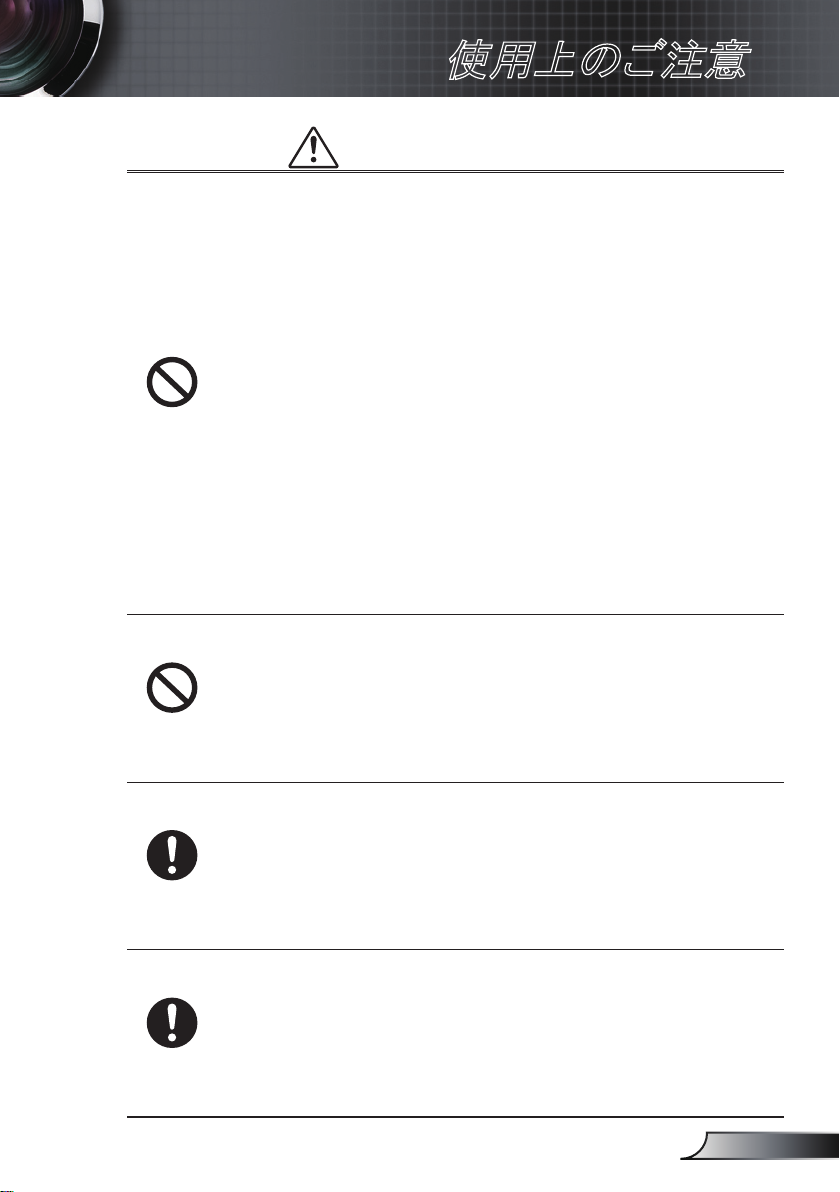
3
日本語
使用上のご注意
禁止
禁止
厳守
厳守
注意
本製品は以下のようなところ(環境)で使用および保管をしないで
ください。
故障の原因となることがあります。
● 保温性・保湿性の高い(じゅうたん・カーペット・スポンジ・ダ
ンボール・発泡スチロールなど)場所での使用(保管時は問
題ありません)
● 湿気が多いところやホコリが多いところ
● 直射日光があたるところ
● 温湿度差の激しいところ
● 水気の多いところ(台所、浴室、水辺、海岸など)
● 腐食性ガス、油煙の中
● 静電気の影響が強いところ
● 熱の発生する物の近く(ストーブ、ヒーター、コンロなど)
● 強い磁力電波の影響を受けるところ(磁石、ディスプレイ、ス
ピーカなどの近く)
● 振動や衝撃の加わる場所や傾いた場所
● 保温性・保湿性の高い(じゅうたん・カーペット・スポンジ・ダ
ンボール・発泡スチロールなど)場所での使用(保管時は問
題ありません)
本製品は精密部品により構成されています。以下のことにご注
意ください。
● 落としたり、衝撃を加えない
● 本製品の上に飲み物などの液体や、クリップなどの小部品
を置かない
● 重いものを上にのせない
● 本製品のそばで飲食・喫煙などをしない
ケーブルは足などに引っ掛けないように、配線してください。足
を引っ掛けると、けがをしたり、接続機器の故障の原因になりま
す。また、ケーブルの上に重いものを載せないでください。じゅう
たんの下などに配線したときは気づかず重いものを載せてしまい
がちですので十分注意してください。また、熱器具のそばに配線
しないでください。ケーブル被覆が溶けたり、破れたりし、接触不
良などの原因になります。
ほかの電子機器に隣接して設置した場合、お互いに悪影響をお
よぼし電波傷害をひきおこすことがあります。特に近くにテレビや
ラジオなどがある場合、音声が乱れたり、画像が乱れたりする場
合があります。その場合は次のようにしてください。
● テレビやラジオなどからできるだけ離してください。
● テレビやラジオのアンテナの向きを変えてください。
● コンセントを別に分けてください。
Page 4
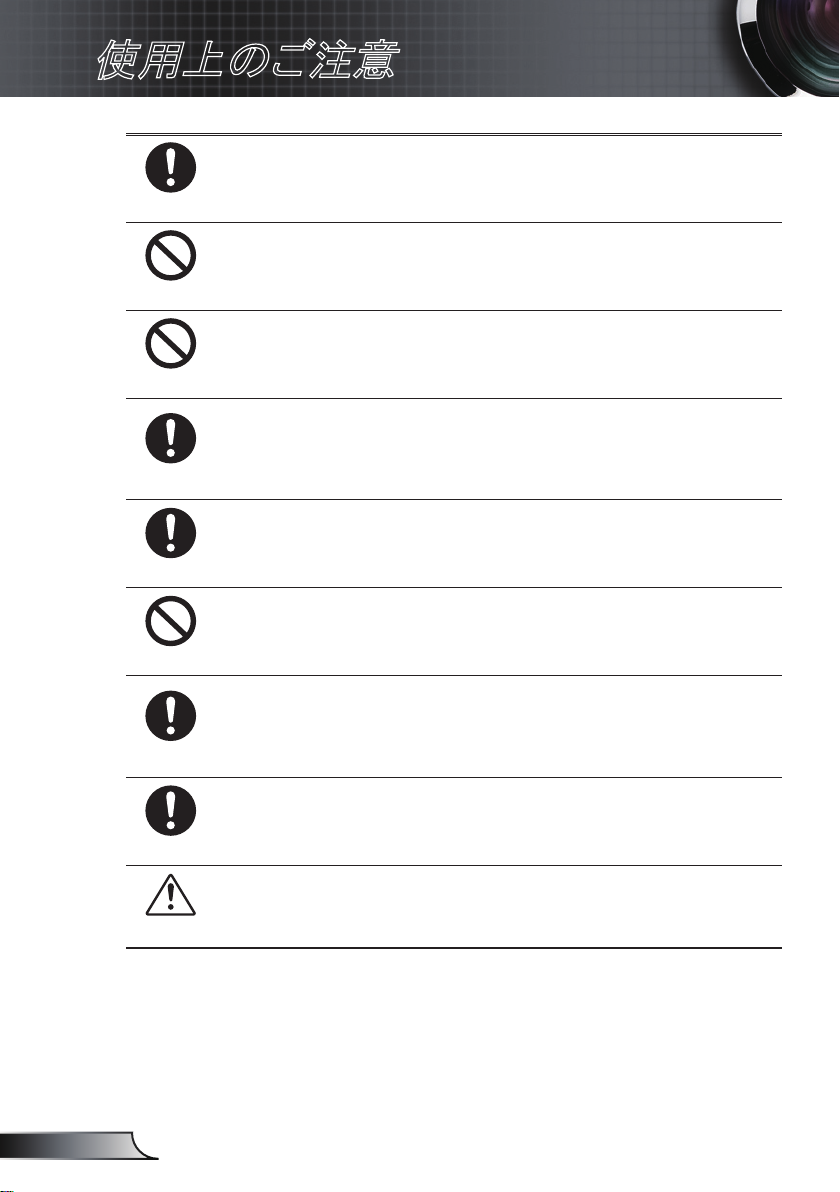
4
日本語
使用上のご注意
長時間に渡って映像をみるばあいは一定の間隔で休憩をとって
ください。また部屋を真っ暗にすると目に疲労が蓄積されますの
厳守
禁止
禁止
厳守
厳守
禁止
で部屋を適度に明るくしてご覧ください。
排気ファン動作中は電源ケーブルを抜かないでください。冷却フ
ァンの回転音が止まり、主電源をオフにしてから電源ケーブルを
抜いてください。
ランプモジュールのお取り扱い時は、手袋などをして素手ではさわ
らないようにしてください。ランプモジュールのプラスチック部分以
外は、絶対にさわらないでください。破損する恐れがあります。
ご使用直後はランプモジュール部分は大変高温になっていま
す。絶対に触れないでください。ランプモジュールの交換はご使
用後1時間程度放置し、余熱が完全に取れてから行ってくださ
い。やけどの恐れがあります。
ランプモジュールを落とさないようご注意ください。ガラスが散り、
けがをする恐れがあります。
指定の電池(単4型乾電池)以外は使用しないでください。指定以
外の電池を使用した場合、故障の原因となります。
厳守
厳守
注意
電池を使い終ったときや、長時間使用しない時は取り出してくだ
さい。
電池を入れたままにしておくと、過放電により液が漏れ、けが、故
障などの原因となります。
取り付け時には、極性に十分注意して取り付けてください。(電池
には+極と-極があります。)故障の原因となります。
本製品を使用中にデータなどが紛失した場合でも、データなどの
保証は一切いたしかねます。故障に備えて定期的にバックアップ
をお取りください。
Page 5
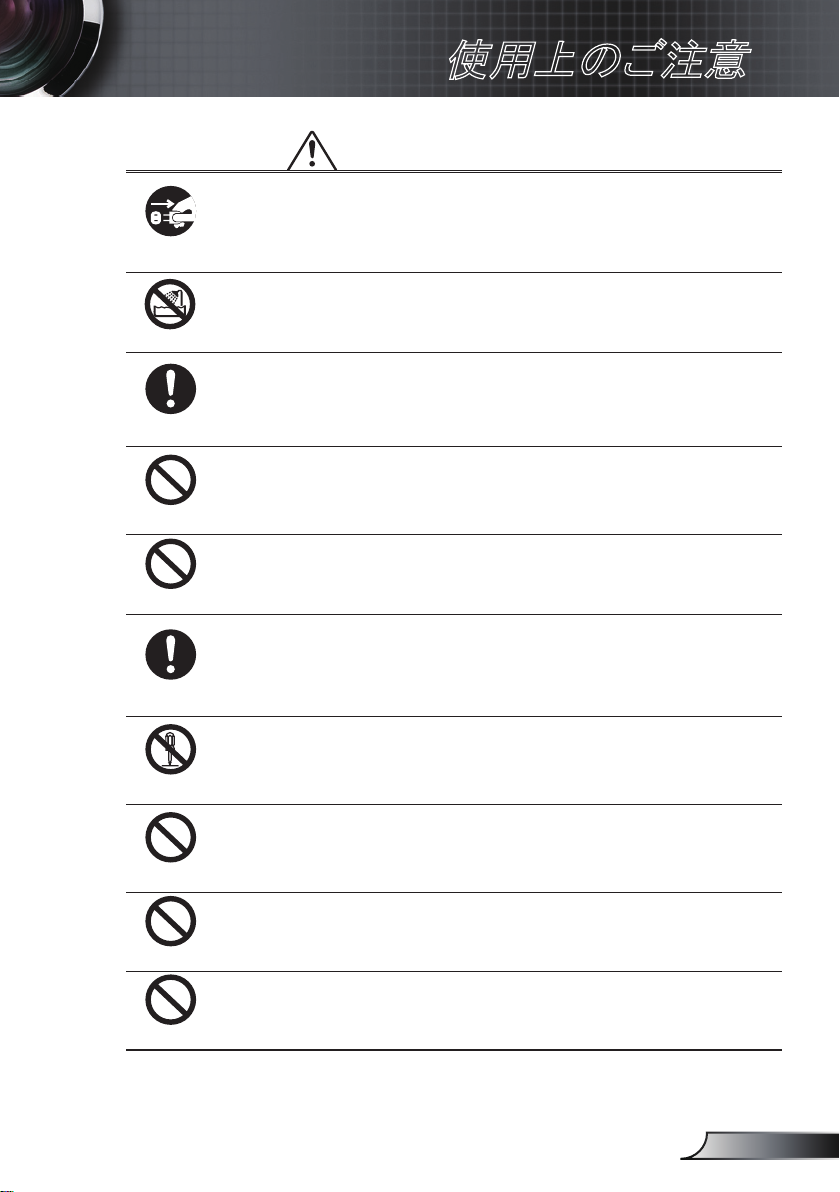
5
日本語
使用上のご注意
厳守
水濡れ禁止
厳守
禁止
禁止
厳守
分解禁止
警告
煙がでている、へんなにおいがする、へんな音がするなどの異常
が発生したときはすぐに使用を中止してください。万一異常が発
生した場合は電源を切り、電源プラグをコンセントから抜いてくだ
さい。そのまま使用すると、感電したり、火災の原因になります。
本製品を濡らさないでください。水気の多い場所で使用しないで
ください。 お風呂場、台所、海岸・水辺での使用は火災・感電・故
障の原因となります。
本製品を設置するときは、他の機器、壁などから適当な間隔をと
ってください。内部に熱がこもり、火災の原因となることがありま
す。目安として10cm以上の空間を空けてください。
本製品は紙、布などの柔らかいものや軽いものの上に設置しな
いでください。通気孔(レンズに向かって右側面と、背面)に吸い
ついて内部の温度が上昇し、火災の原因となることがあります。
本製品を使用するときは近くに燃えやすいものを置かないでくだ
さい。
火災の原因となることがあります。
温度差のある場所への移動するとき、表面や内部が結露するこ
とがあります。結露した状態で使用すると、火災や感電の原因に
なります。使用するところで電源を入れずにそのまま数時間放置
してからお使いください。
改造・分解はしないでください。お客様により修理は行なわない
でください。
火災や感電、やけど、動作不良の原因になります。
禁止
禁止
禁止
本製品内部へ異物を入れないでください。金属類や燃えやすい
物などを入れないでください。火災や感電の原因になります。特
に通風孔には異物がはいらないよう注意してください。
ぶつけたり、落としたりして衝撃を与えないでください。そのまま
使用すると、火災や感電、故障の原因になります。
使用中はレンズをのぞかないでください。
レンズからは非常に強い光が発せらていて、目を痛める原因とな
りますので、絶対にのぞかないでください。
Page 6
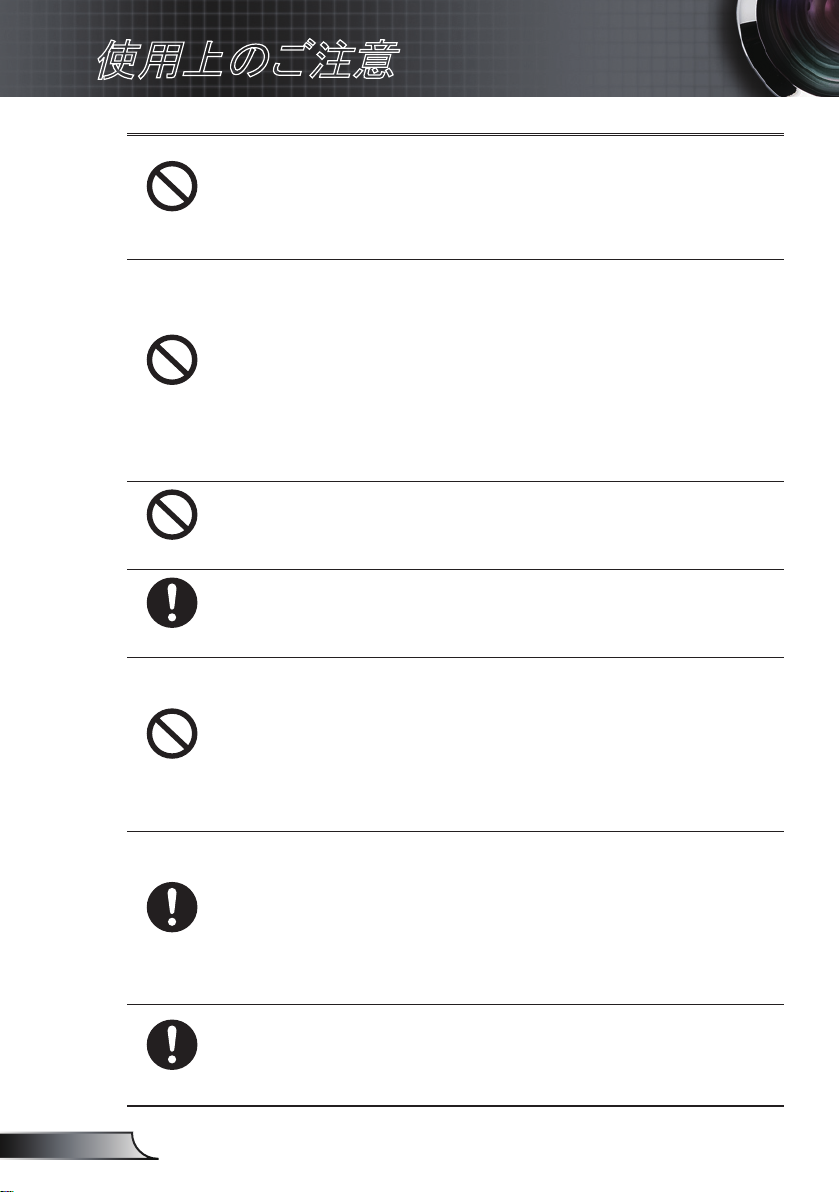
6
日本語
使用上のご注意
リモコンのレーザー光を目にあてたり、人の目にあてたりしない
でください。
目を痛める原因となりますので、絶対にのぞき込まないでくださ
禁止
禁止
禁止
厳守
い。本リモートコントロールにはクラスⅡレーザーが装備されてい
ます。
本製品は下記のようなところで使用しないでください。
故障の原因になったり、思わぬ事故のもとになります。
● ほこりの多いところ
● 振動や衝撃の加わるところ
● 不安定なところ
● 通気孔(レンズに向かって右側面と、背面)がふさがるとこ
● 温度差の激しいところ
● 水分や湿気の多いところ
● 温度が高いところ
使用中や使用後は排気孔(レンズのある面)およびその回り、設
置台が熱くなります。
やけどの原因になりますので、触らないでください。
ランプモジュールを交換するときは、必ず電源ケーブルをコンセ
ントから抜いて行なってください。感電の原因となります。
禁止
厳守
厳守
ケーブルは付属のものを使用し、次のことに注意して取り扱って
ください。取り扱いを誤ると、ケーブルが傷み、火災や感電の原
因になります。
● 引っ張ったり、折り曲げたりしない
● 圧力をかけたり、押しつけない、ものをのせない
● 加工しない
● 熱器具のそばで使わない
電源プラグはほこりが付着していないことを確認して使用してくだ
さい。接触不良で火災の原因になります。電源プラグは根本まで
しっかりさしてください。根本までさしてもゆるみがある場合は接
続しないでください。販売店や電気工事店に依頼し、コンセントを
交換してください。電源コンセントはたこ足配線、テーブルタップ
やコンピューターなどの裏側の補助電源への接続をしないでくだ
さい。
電源コードの抜き差しは必ずプラグ部分を持って行なってください。電源コー
ドを引っ張るとケーブルが傷み、火災の原因になります。電源プラグをコンセ
ントから抜き差しするときは、濡れた手で行なわないで下さい。濡れた手で行
うと感電の原因になります。
Page 7
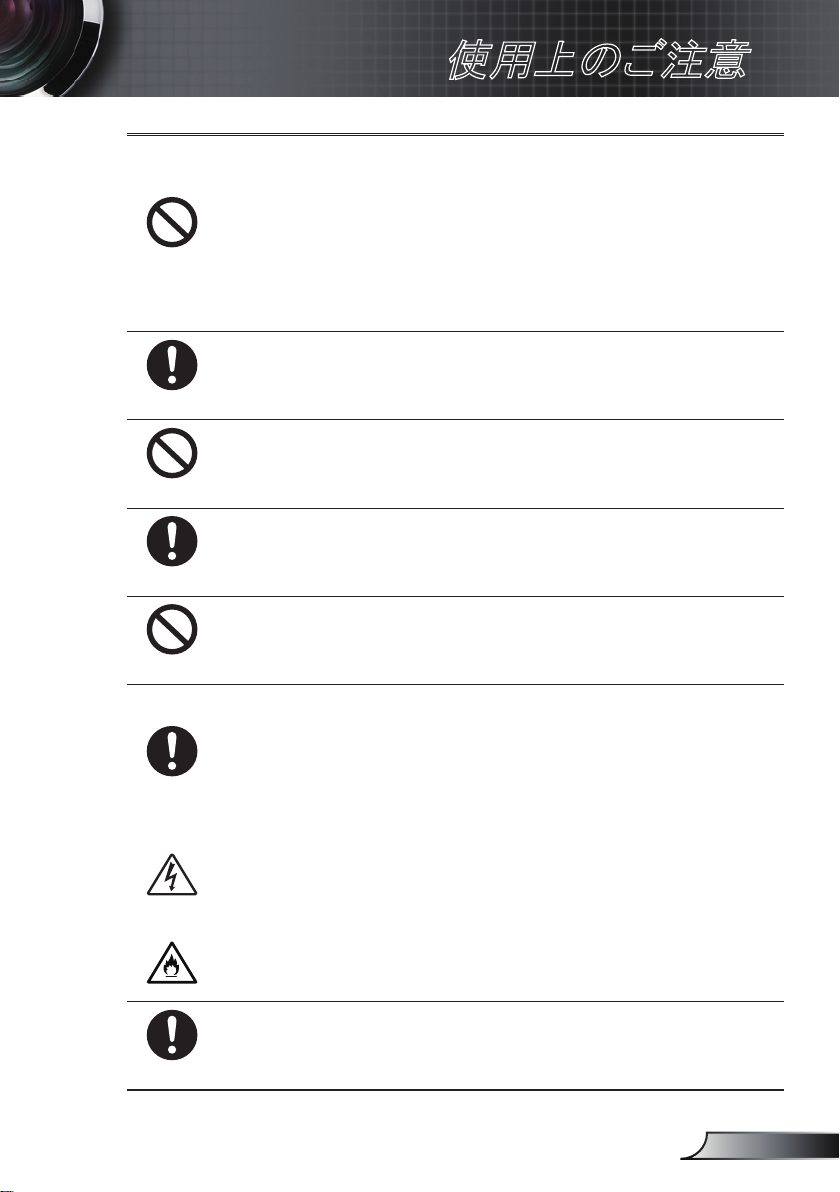
7
日本語
使用上のご注意
禁止
厳守
禁止
厳守
禁止
電池の液が漏れたときは、液に触れないでください。
● 電池の液が目にはいったり、体や皮膚につくと失明やけ が、
炎症の原因となります。液が目に入ったときは目をこすらず、す
ぐに水道水などのきれいな水で充分に洗い、ただちに医師の診
察を受けてください。
● 液が体や衣服についたときすぐに水道水などのきれいな水で充
分洗い流してください。皮膚の炎症やけがが症状があるとき
は、医師に相談してください。
電池は小さなこどもの手の届かない場所に置いてください。電池は飲み
込むと、窒息したり、胃などに障害をおこしたりする原因になります。万
一、飲みこんだときは、ただちに医師に相談してください。
(+)(-)を金属類で短絡させないでください。液が漏れたりして、け
がややけどの原因となります。
電池から液が漏れたら、すぐに火気より遠ざけてください。漏れた液
やそこから発生する気体に引火して、発火・破裂の恐れがあります。
電池を火の中に入れたり、加熱・分解・改造・充電しないでください。
また、水で濡らさないでください。
液が漏れたりして、けがややけどの原因となります。
厳守
注意
発火注意
厳守
電源ケーブルを取り扱つかうときは以下のことにご注意ください。
● 電源ケーブルを無理に曲げたり、ねじったり、引っ張ったりしな
いでください。ケーブルを加工しないでください
● 電源ケーブルをコンセントから抜くときは、必ずプラグ部分を持
って抜いてください。ケーブルを引っ張ると、ケーブルが傷み、
火災・感電・故障の原因となります。
● 濡れた手で電源ケーブルのプラグをコンセントに接続したり抜い
たりしないでください。感電の原因となります。電源ケーブルが
コンセントに接続されているときには濡れた手で本体に触らない
で下さい。感電の原因となります。
● 電源ケーブルのプラグは根本までしっかり差し込んでください。
ほこりが付着していないことを確認してからおこなってください。
接触不良で火災の原因となります。
本製品を使用する際は、接続するパソコンや周辺機器メーカ ーが指
示している警告、注意表示を厳守してください。
Page 8
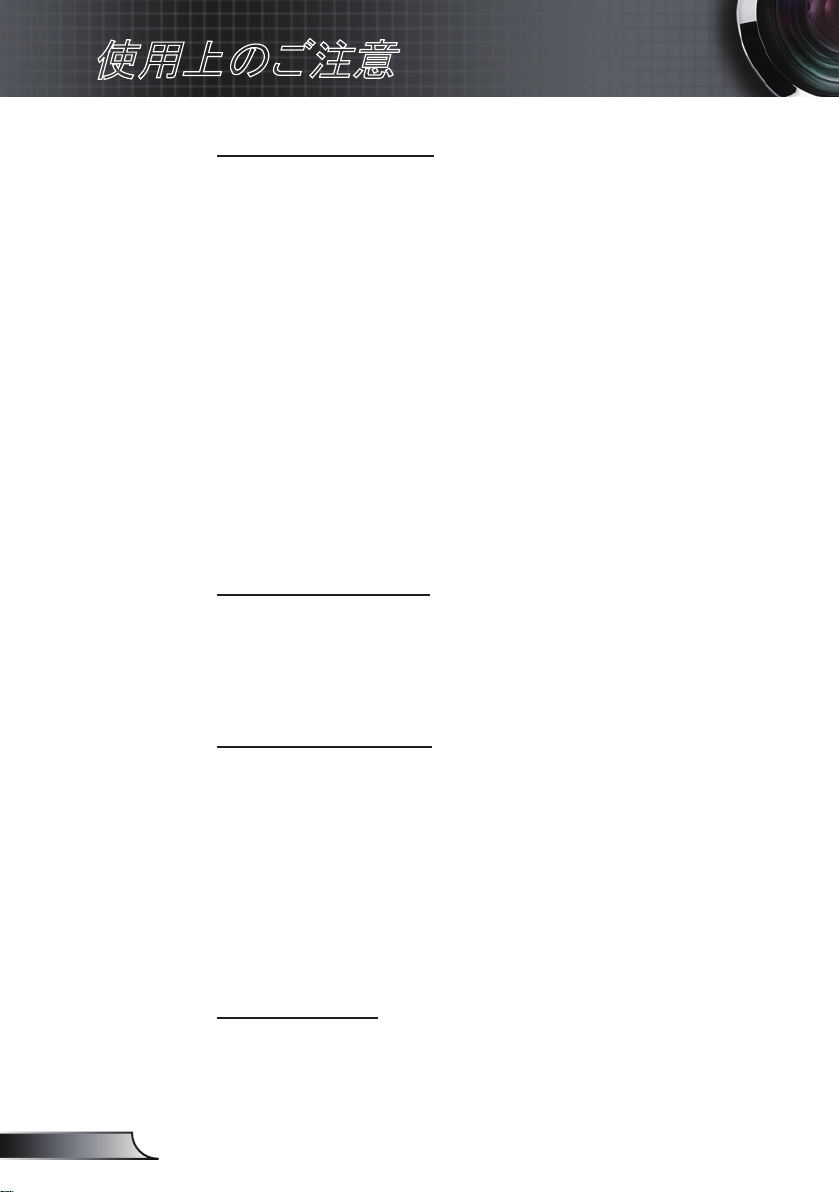
8
日本語
使用上のご注意
設置場所について
本プロジェクタは200 wのランプを使用しており、内部が大変熱くなり
ます。以下の設置場所をお守りください。
● 風通しの良いところに設置してください。内部に熱がこもらぬ様、
充分注意し、通風孔(レンズに向かって右側面と背面)をふさぐこ
となく、充分な空気循環ができるようにしてください。
● 高音になる場所には設置しないでください。直射日光にあたる場
所や、熱器具(ストーブ、ヒーター、ホットカーペットなど)の近くに
設置しないでください。
● 屋内で使用してください。屋外で使用することを前提に設計されて
ません。故障の原因になります。
● 設置場所の強度が充分あるところに設置してください。高い場所
への設置時は、ぶつかったり、落下したりしないことを充分に注意
し、安全に設置してください。
● 油煙や腐食性のガスのあるところには設置しないでください。
● 振動や連続的な衝撃の加わるようなところには設置しないでくだ
さい。
見る場所について
● 画面との距離を適度にとってご覧ください。
● 暗すぎる部屋は目を疲れさせるのでよくありません。適度な明る
さの中でご覧ください。長時間見るときは適度に休憩をしてくださ
い。
お手入れについて
● レンズや本体が汚れたときは乾いた柔らかくきれいな布等で軽く
拭いてください。汚れがひどいときは柔らかくきれいな布に水また
は中性洗剤を含ませて良く絞ってから軽く拭いてください。
● 水滴などがレンズについた場合はすぐに乾いた柔らかくきれいな
布等で拭いてください。そのまま使用すると、表示面が変色した
り、シミになったりする原因となります。また、水分がつくと故障の
原因となります。
● 清掃を行なうときは、かならず電源を切り、電源コードをコンセント
から抜いてください。
廃棄について
廃棄するときは、地方自治体が定める条例にしたがってください。
Page 9
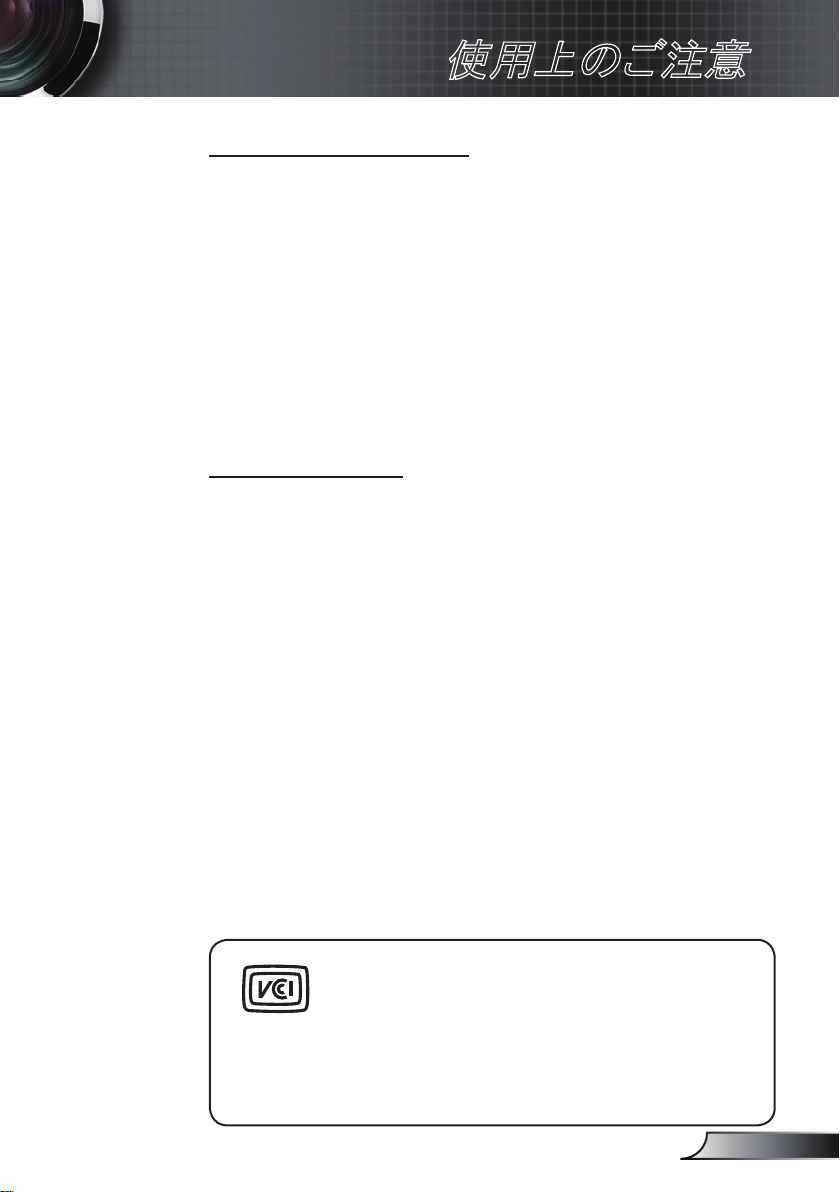
9
日本語
使用上のご注意
ランプの寿命について
● 本製品で使用しているランプモジュールには寿命があります。標
準約2,000時間になります。交換時期になると警告メッセージが
画面内に表示されます。ランプ交換のページの方法に従い、ラン
プモジュールを交換してください。
● ランプは消耗品扱いです。
● ランプモジュールの寿命はあくまで目安として提示されるもので、
この限りではない場合があります。あらかじめご了承ください。
● ランプの寿命について
ランプは個々の特性により、大きく差がございます。また、ご使用
条件、環境、使用経過による劣化などにより、大きく寿命が異なる
場合があります。予め交換用ランプを準備しておく事をお奨めい
たします。
その他注意事項
● 保管時は高温多湿を避け、ほこりなどが進入しないよう保管して
下さい。
● 長期間使用しないときは、コンセントから電源プラグを抜いてくだ
さい。
● 持ち運びするときは、付属のソフトケースに入れて衝撃をあたえ
たり、雨に濡らしたりしないよう注意してください。
● レンズは傷つき易いので硬い物でおしたり、こすったり、たたいた
りしないでください。また、強い圧力をレンズおよび周囲に与えな
いで下さい。破損の恐れがあります。
● やむを得ず宅配便などで郵送する際は、オプションの専用ハード
ケースを利用するか、購入時のダンボールとクッションをお使い
することをおすすめします。
● Microsoft、Windows、Windows NT、Windows Me、Windows 2000、
Windous XP、Windows VISTAは米国マイクロソフトコーポレーショ
ンの米国およびその他の国における登録商標です。
● 本書の内容の一部または全部を無断転載することはかたくお断
りいたします。
● 本書の内容については、将来予告なしに変更するばあいがあり
ます。
この装置は、情報処理装置等電波障害自主規制
協議会(VCCI)の基準に基づくクラスB情報技術装
置です。この装置は、家庭環境で使用することを目
的としていますが、この装置がラジオやテビジョン
受信機に近接して使用されると、受信障害を引き起こすこと
があります。
取扱説明書に従って正しい取り扱いをしてください。
Page 10
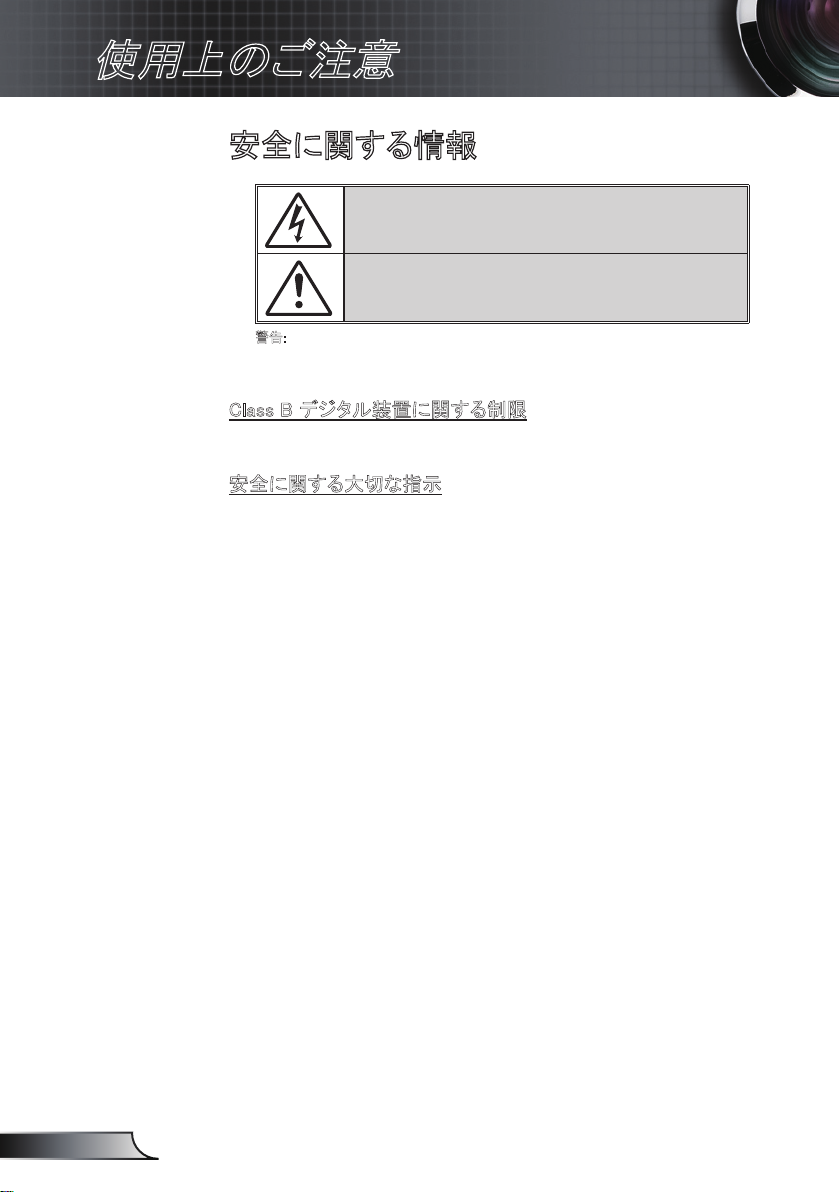
10
日本語
使用上のご注意
安全に関する情報
正三角形内部の矢印の付いた稲妻は、製品の筐体内部に感電の恐れのあ
る、絶縁されていない「危険な電圧」が相当な規模 で存在していることをユー
ザーに警告するものです。
正三角形内部の感嘆符は、機器に付属するマニュアルに、重要な操作およ
びメンテナンス(修理点検法など)に関する指示があることをユーザーに警告
するものです。
警告: 火災および感電の恐れがあるため、本機器を雨や湿気にさらさないでください。
筐体内部には、危険な高電圧が存在します。 キャビネットを開けないでください。 開け
るときは、専門技術者にご依頼ください。
Class B デジタル装置に関する制限
この Class B デジタル機器は、カナダ障害原因装置規制のすべての要件を満た
しています。
安全に関する大切な指示
1. 通気口を塞がないでください。 プロジェクタを過熱から守り、正常な動作を保
つため、通気口を塞がないような場所に設置してください。 例えば、飲み物
等を置いたままのコーヒーテーブルや、ソファ、ベッドにプロジェクタを置かな
いでください。また、本棚、戸棚など風通しの悪い狭い場所に置かないでくだ
さい。
2. プロジェクタは、水気や湿気のあるところで使用しないでください。 プロジェ
クタを雨や湿気にさらさないようにしてください。火災や感電の原因になりま
す。
3. ラジエータ、ヒーター、ストーブまたは熱を発生するその他の機器(アンプを
含む)など、熱源のそばに設置しないでください。
4. 乾いた布で拭いてください。
5. 製造元の指定する付属品/アクセサリのみを使用してください。
6. 物理的に破損している、または乱用された痕跡のある装置は使用しないで
ください。
物理的な破損/乱用は、次のような場合をいいます (但し、これは一部の例
です)。
装置を落下した。
電源装置のコードまたはプラグが壊れている。
プロジェクタに液体をこぼした。
プロジェクタを、雨や湿気にさらしてしまった。
プロジェクタ内部に何らかの異物を落とした。または、内部で何かが緩
んでいる音がする。
お客様自身でこのプロジェクタを修理しないでください。 カバーを開けたり取
り外したりすると、危険な電圧やその他の危険にさらされます。 本機を修理
に出す前に、Optoma にお電話ください。
7. プロジェクタ内部に、異物や液体が侵入しないよう、ご注意ください。 危険な
電圧部分に触れて、部品がショートしたり、火災、感電を引き起こす原因に
なります。
8. 安全に関係するマーキングについては、プロジェクタの筐体をご覧ください。
9. 本機の修理は、適切なサービススタッフだけに依頼してください。
Page 11
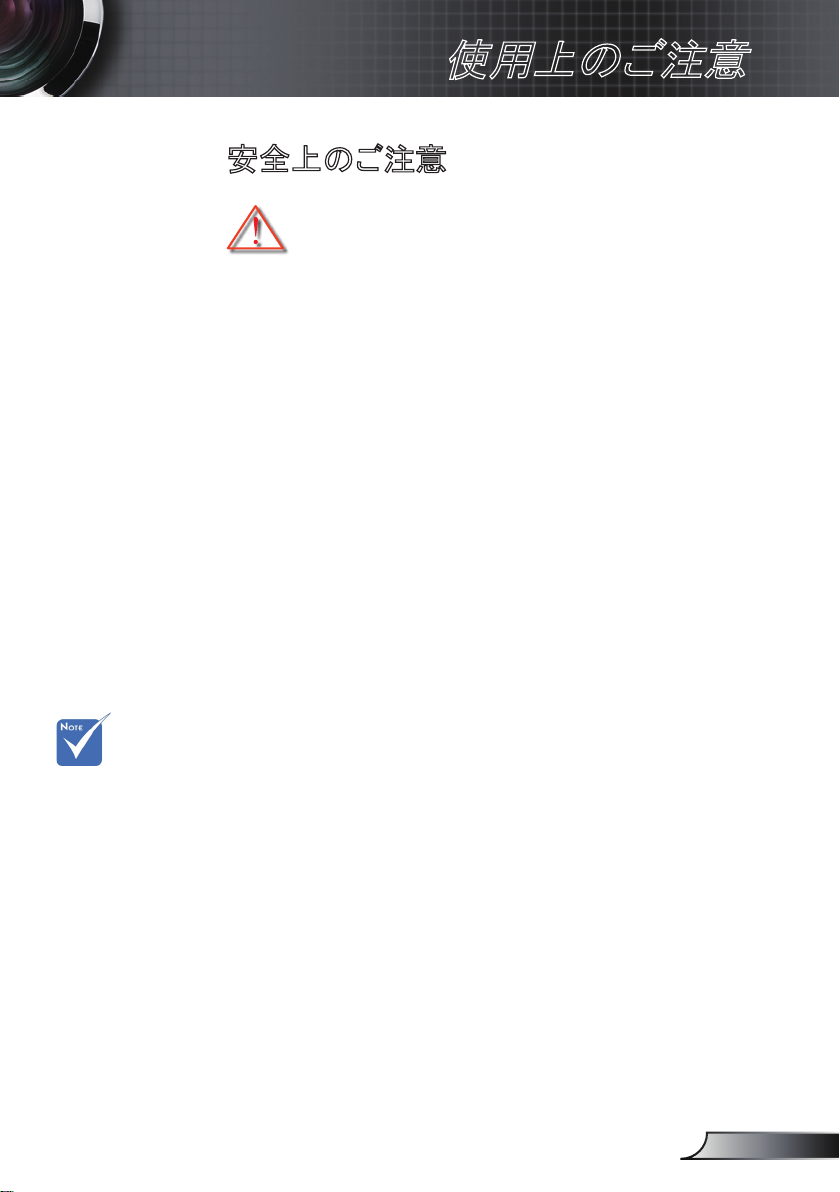
11
日本語
使用上のご注意
安全上のご注意
この取扱説明書で推奨されたすべての警告、安全上のご
注意およびメンテナンスの指示に従ってください。
▀■ 警告- ランプ点灯中は、プロジェクタレンズをのぞいてはいけま
せん。 強力な光線により、視力障害を引き起こす恐れが
あります。
▀■ 警告- 火災や感電の原因となるため、本プロジェクタを雨や湿気
にさらさないようにしてください。
▀■ 警告- プロジェクタのカバーを外したり、本体を分解したりしない
でください。感電の原因になります。
▀■ 警告- ランプを交換する際は、本体を十分に放熱させてから行
ってください。 65~66ページに記載の手順に従ってくださ
い。
▀■ 警告- 本プロジェクタは、ランプの寿命を自動的に検知します。
警告メッセージが表示されたら、必ずランプを交換してくだ
さい。
ランプが寿命に
達すると、ランプ
モジュールを交換
するまでプロジェ
クタの電源は入
りません。 「ラン
プの交換」(65~
66ページ)に記載
の手順に従って
ランプを交換して
ください。
▀■ 警告- ランプ モジュールを交換した場合は、オンースクリーン 表
示の [オプション|ランプ設定] にある [ランプリセット] 機能
を使用してリセットします (59ページを参照)。
▀■ 警告- プロジェクタの電源を切るときは、冷却サイクルが完了
したことを確認してから、電源コードを抜いてください。
プロジェクタは、少なくとも90秒間、放熱させてください。
▀■ 警告- プロジェクタの動作中に、レンズキャップを取り付けないで
ください。
▀■ 警告- ランプの寿命が切れかかってくると、「ランプを交換し
てください」というメッセージが画面上に表示されます。
できるだけ速やかに、最寄りの販売店またはサービスセン
ターに連絡して、ランプを交換してください。
▀■ 警告- 目の負傷を防止するために、リモコンのレーザー光線をの
ぞきこんだりレーザー光線を他の人の目に向けないでくだ
さい。 リモコンには放射能を出す Class II レーザーが装備
されています。
Page 12
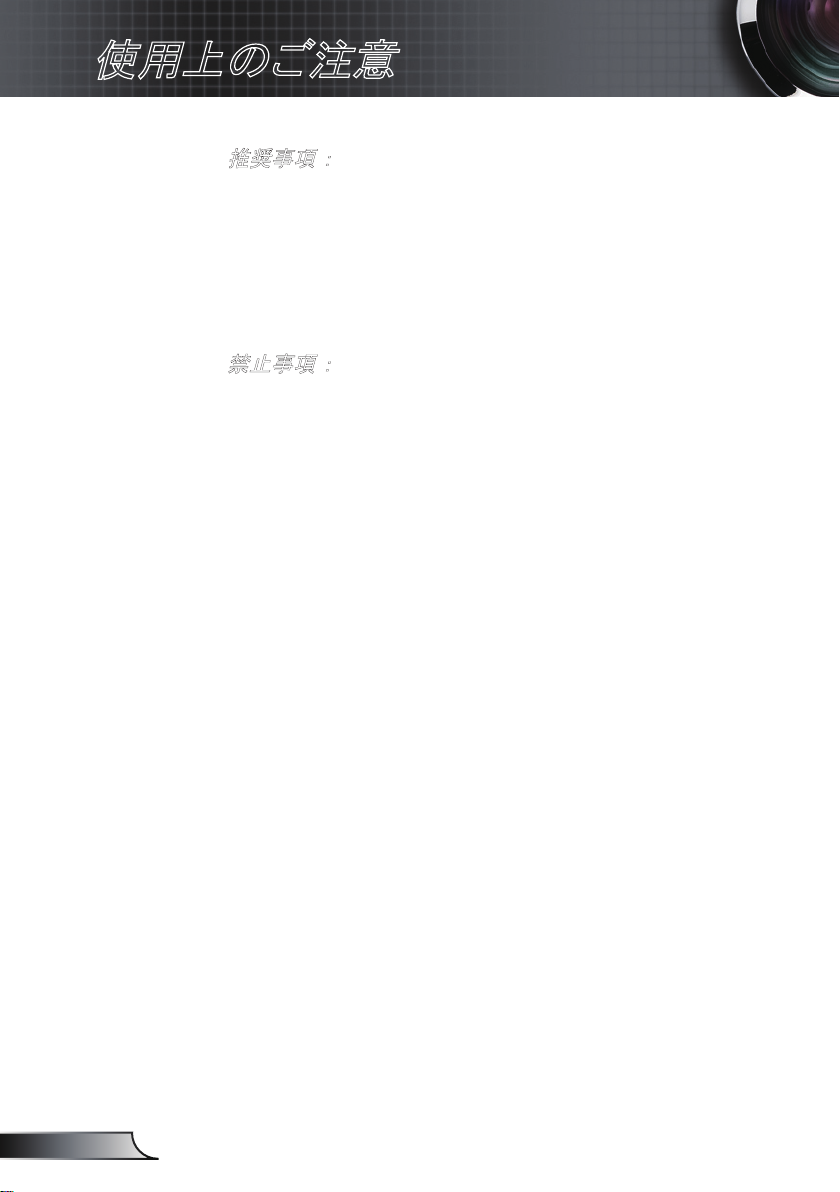
12
日本語
使用上のご注意
推奨事項 :
本体のスイッチをオフにして、電源プラグをコンセントから抜いて
から、本機をクリーニングしてください。
ディスプレー筐体は、中性洗剤を軽く湿らせた柔らかい乾いた布
で拭いてください。
本機を長時間使用しない場合は、電源プラグをコンセントから抜
いてください。
禁止事項 :
本体の通気用のスロットや開口部を塞がないでください。
本体を研磨材入りクリーナー、ワックス、溶剤などでお手入れし
ないでください。
以下のような環境下では使用しないでください。
- 極端に気温の高い、低い、あるいは湿気の多い場所。
室温が 5~35°C の範囲に保たれていることを確認します。
相対湿度は5~35°C、80% (最大)で、結露のない環境で使用
します。
- 大量のほこりや汚れにさらされる場所。
- 強い磁場を生成する機器の近く。
- 直射日光の当たる場所。
Page 13
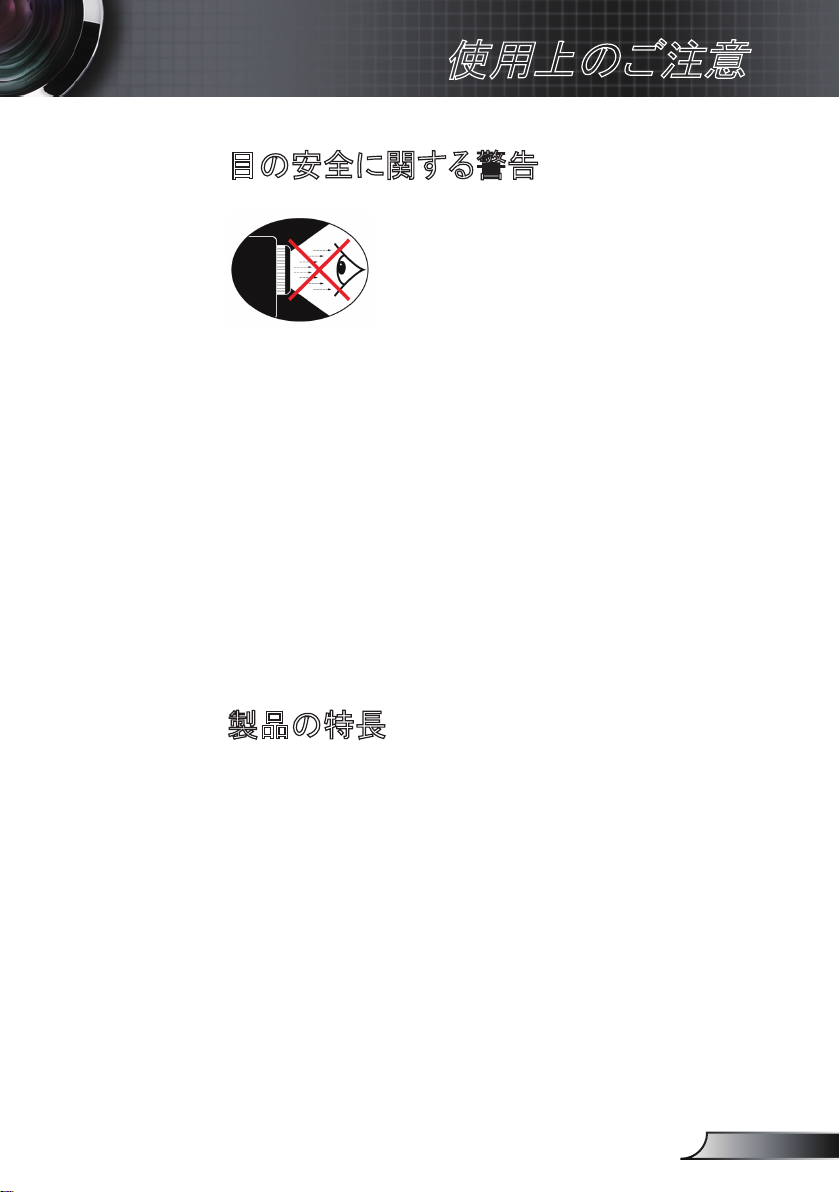
13
日本語
使用上のご注意
目の安全に関する警告
▀■ 常にプロジェクタの光線をまっすぐ見つめたり、光線の方角に直接
向くことは避けてください。 できる限り光線には背を向けるようにし
てください。
▀■ プロジェクタを教室で使用する際に、画面上の何かを指し示すこと
を学生に求める場合は、適切に指導してください。
▀■ ランプの消費電力を最小限に抑えるために、部屋のブラインドを下
ろして周辺光のレベルを下げてください。
製品の特長
▀■ ネーティブ解像度 XGA (1024 x 768) / WXGA (1280x800)
▀■ 大きなズーム範囲
▀■ 手動レンズシフト操作
▀■ ワイヤレス LAN (ワイヤレスモデルのみ)
Page 14
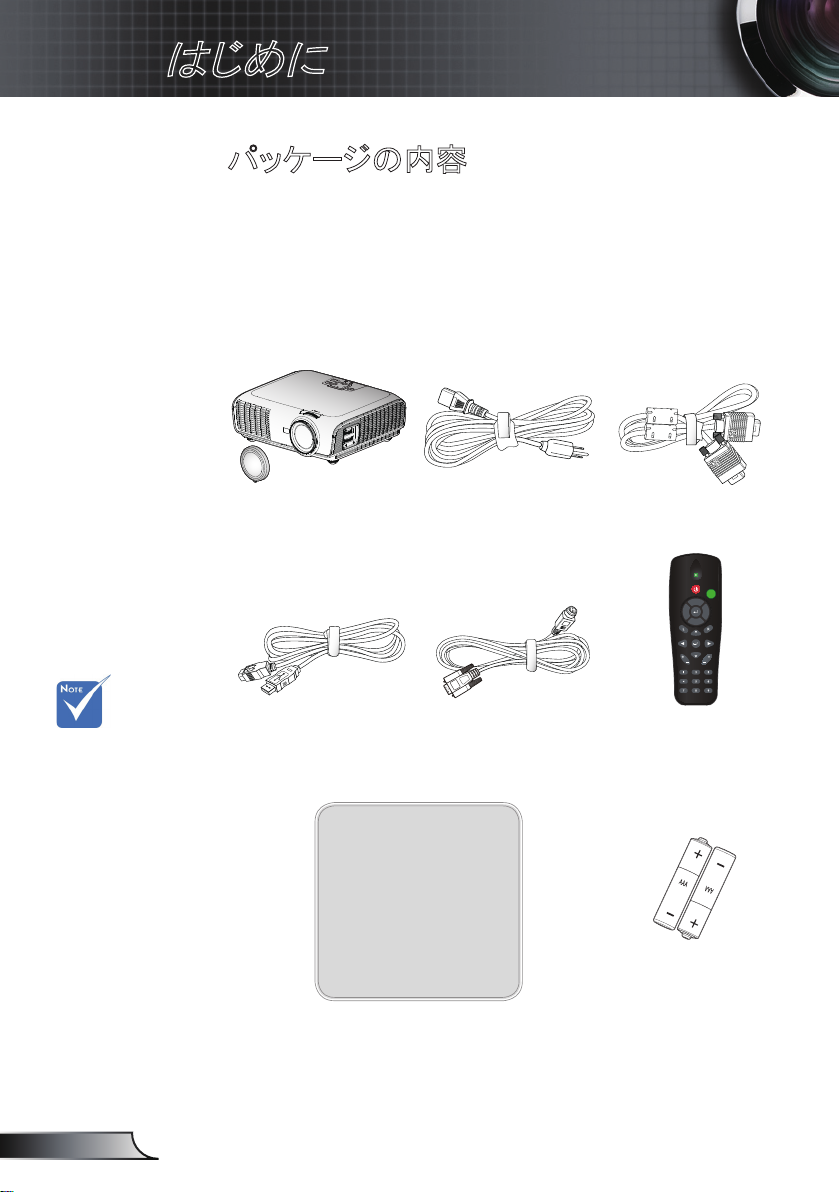
14
日本語
はじめに
S
O
U
R
C
E
R
E
-
S
Y
N
C
?
/
L
A
M
P
T
E
M
P
M
E
N
U
P
O
W
E
R S
T
A
N
D
B
Y
E
N
T
E
R H
E
L
P
/
/
RE-SYNCSOURCE
KEYSTONE VOLUME
POWER
LASER
L
E
F
T
R
I
G
H
T
U
P
D
O
W
N
PAGE+
PAGE-
AV MUTE MENU
DVI-D
S-VIDEO
VGA-1
VIDEO
VGA-2
HDMI
?
ZOOM
パッケージの内容
お買い上げいただいた製品の入っていた箱を開けて、中
身をよく確認し、以下の付属品がすべて入っているかどう
かお確かめください。 万一、不足品がある場合は、お近
くのカスタマー サービス センターにご連絡ください。
付属品はお住まい
の国や地域によ
って異なる場合
があり ます。
レンズ キャップ付
電源コード 3.0 m
VGA ケーブル 1.8 m
プロジェクタ
USB ケーブル 1.8 m
RS232 ケーブル 1.8 m
IR リモコン
文書:
ユーザーズマニュアル
保証書
クイック スタート カード
WEEE カード
(EMEA 専用)
単 3 電池 (2本)
Page 15
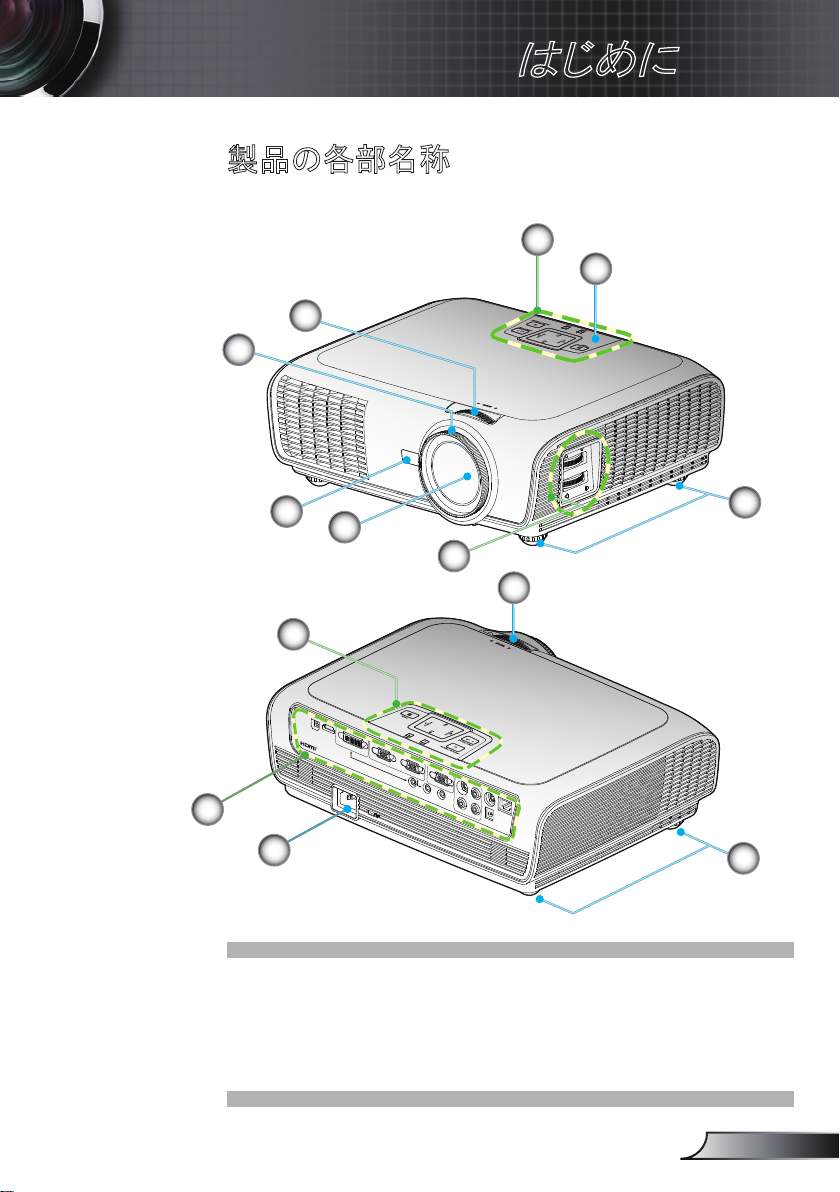
15
日本語
はじめに
製品の各部名称
S
O
U
R
C
E
R
E
-
S
Y
NC
?
/
L
A
M
P
T
E
M
P
M
E
N
U
P
O
W
E
R S
T
A
N
D
B
Y
EN
T
E
R H
E
L
P
/
/
AUDIO1 AUDIO2
AUDIO3
AUDIO
OUT
+12V
RJ
45
RS
232
S
VIDEO
VIDEO
VGA-OUT
VGA2-IN
VGA1-IN/SCART
DVI-D
HDMI
USB
L R
S
O
U
R
C
E
R
E
-
S
Y
N
C
?
/
L
A
M
P
T
E
M
P
M
E
N
U
P
O
W
E
R S
T
A
N
D
B
Y
E
N
T
E
R H
E
L
P
/
/
本体
2
3
1
5
5
4
6
7
2
1
8
9
1. コントロールパネル
2. ズームリング
3. フォーカス リング
4. ズームレンズ
5. 赤外線レシーバー
6. チルト調整フット
7. レンズシフト調整
8. 入/出力
接続端子
9. 電源ソケット
6
Page 16
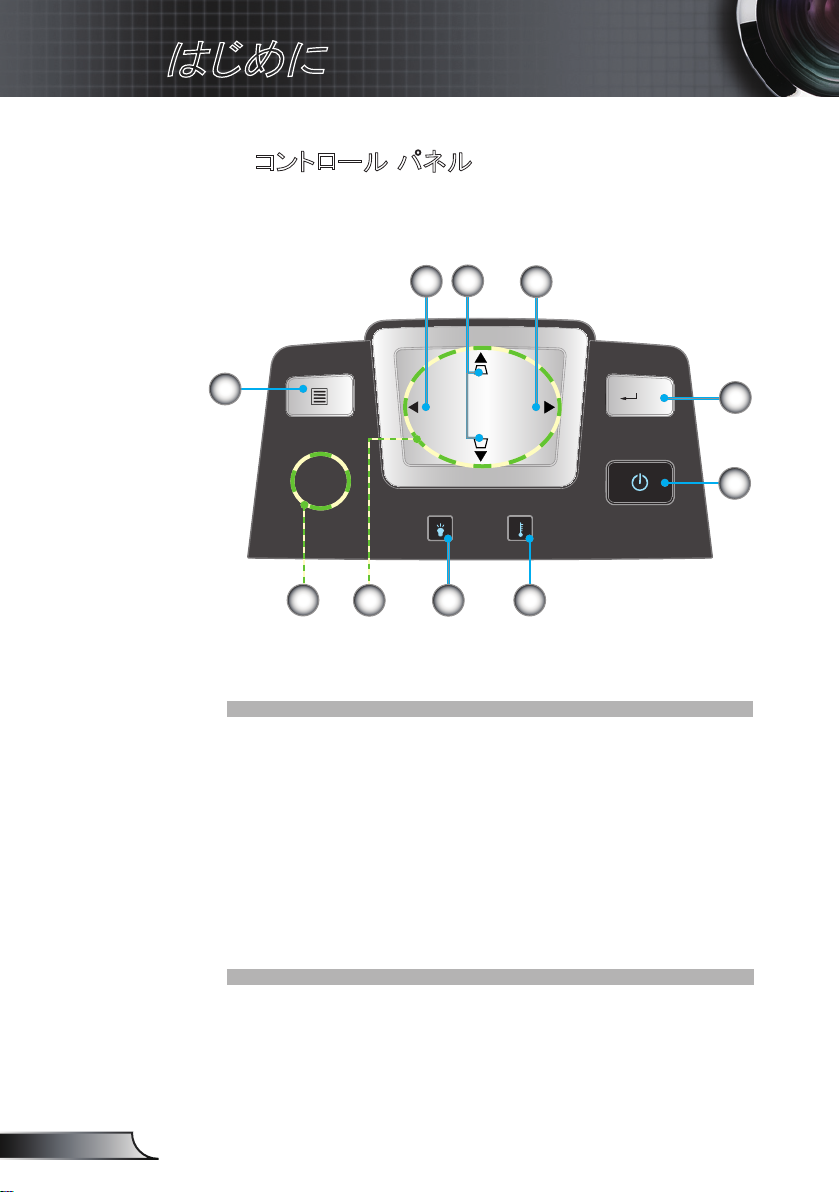
16
日本語
はじめに
SOU RCE
RE- SYNC
?
/
LAM P TEM P
MEN U
POW ER STAND BY
ENT ER HELP
/
/
コントロール パネル
4
5
3
6
10
87
1. 電源/スタンバイおよび電源 LED
2. エンター/ヘルプ
3. 再同期
4. キーストーン補正
5. ソース
6. メニュー
7. 4 方向選択キー
8. ランプインジケータ LED
9. 温度インジケータ LED
10. 赤外線レシーバー
2
1
9
Page 17
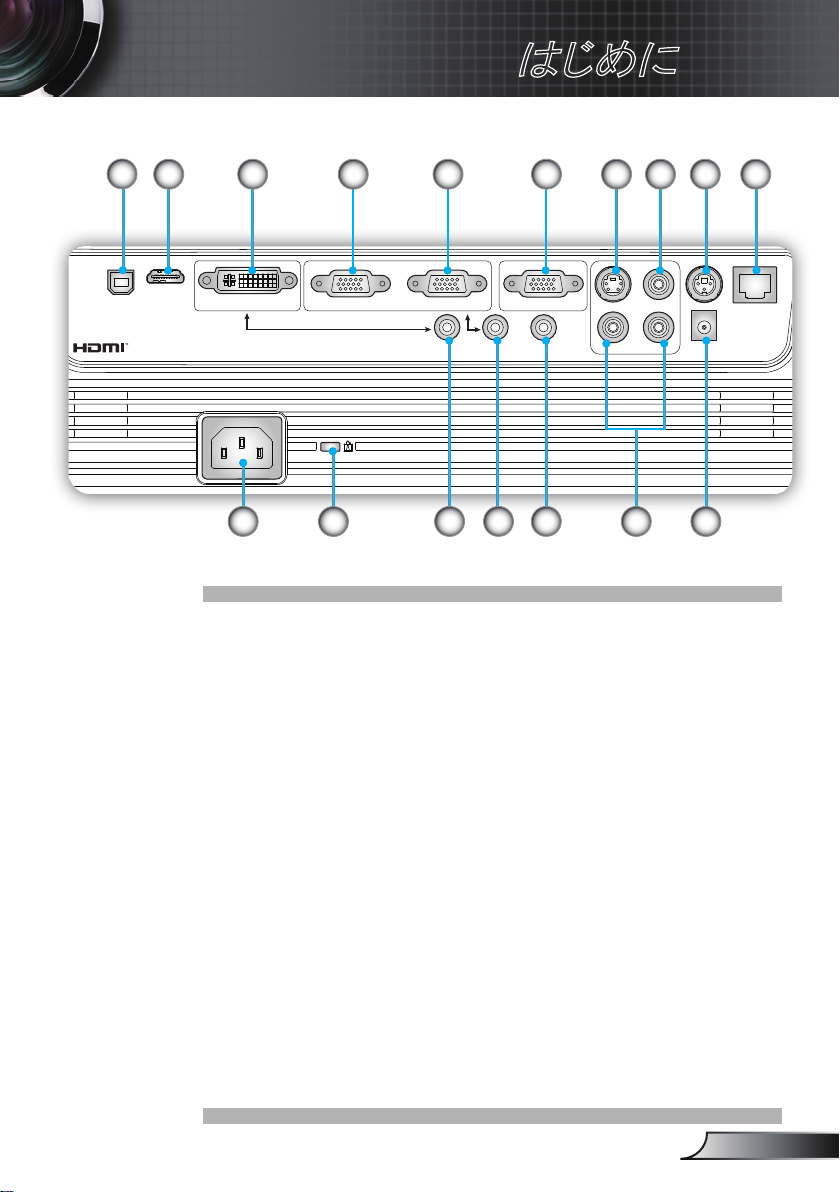
17
日本語
はじめに
入/出力 接続端子
AUDIO1 AUDIO2 AUDIO3
AUDIO - OUT
+12V
RJ
-
45
RS
-
232
S
-
VIDEO
VIDEO
VGA-OUT
VGA2-IN
VGA1-IN/SCART
DVI-D
HDMI
USB
L R
1
2
12
6 8 9 107543
14 151311
16
17
1. USB 入力端子 (PC に接続 (リモートマウス機能向け))
2. HDMI 入力端子
3. DVI-D 入力端子 (PC デジタル (HDCP))
4. VGA1 入力 / SCART 端子
(PC アナログ信号 / コンポーネント ビデオ入力 / HDTV /
SCART用)
5. VGA2 入力端子
(PC アナログ信号 / コンポーネント ビデオ入力 / HDTV 用)
6. VGA 出力端子 (モニタ ループスルー出力)
7. Sビデオ入力端子
8. コンポジット ビデオ入力端子
9. RS-232 コネクタ (3 ピン)
10. RJ45 ネットワーク入力端子
11. 電源ソケット
12. KensingtonTM ロック ポート
13. オーディオ入力 1 (3.5mm ミニジャック) (DVI-D 用のデフォルト)
14. オーディオ入力 2 (3.5mm ミニジャック) (VGA 用のデフォルト)
15. 音声出力端子 (3.5mm ミニジャック)
16. オーディオ入力 3 (L/R RCA) (Sビデオ & コンポジット用デフォルト)
17. 12V トリガリレー入力端子
Page 18
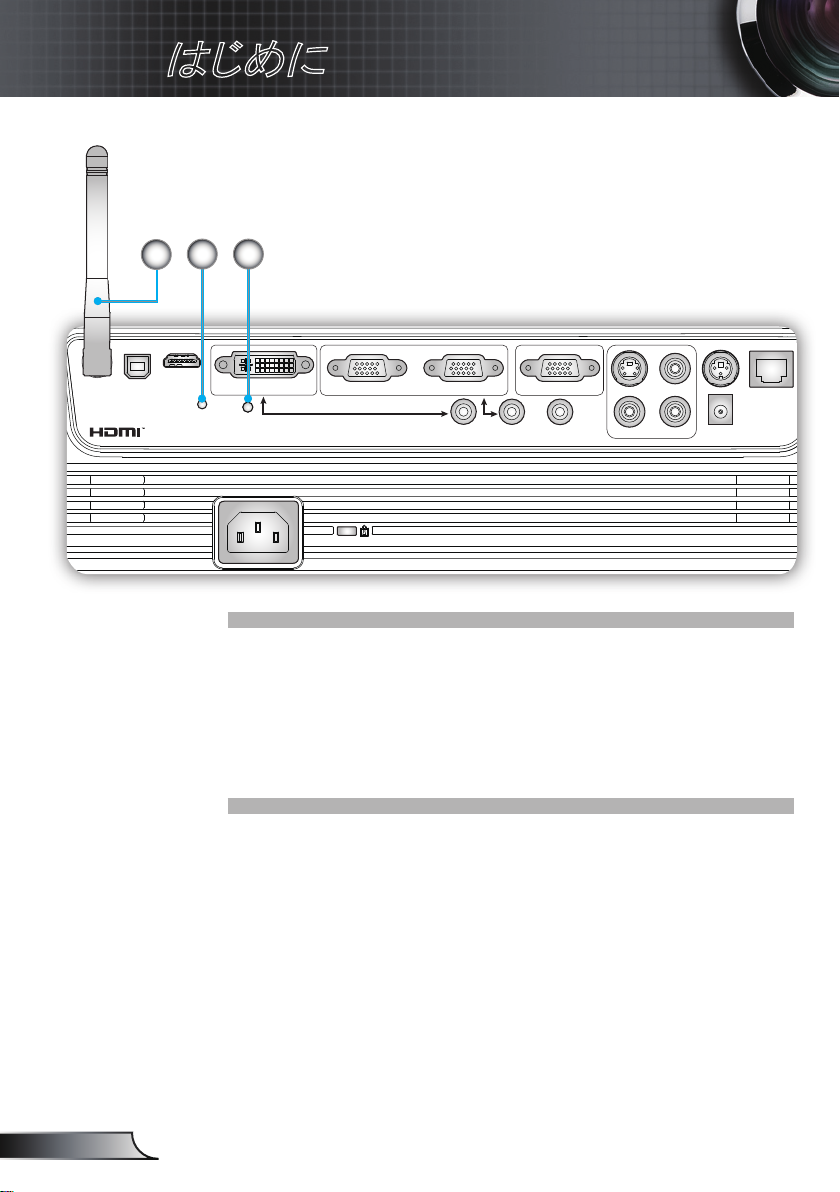
18
日本語
はじめに
RESET
AUDIO1 AUDIO2 AUDIO3
AUDIO - OUT
12V - RELAY
RJ
-
45
RS
-
232
S
-
VIDEO
VIDEO
VGA-OUT
VGA2-IN
VGA1-IN/SCART
DVI-D
HDMI
USB
L R
19 20
18
以下の項目はワイヤレス機能を搭載したモデルに適用
されます:
18. アンテナ
19. ステータスインジケータ LED
20. リセット ボタン
Page 19
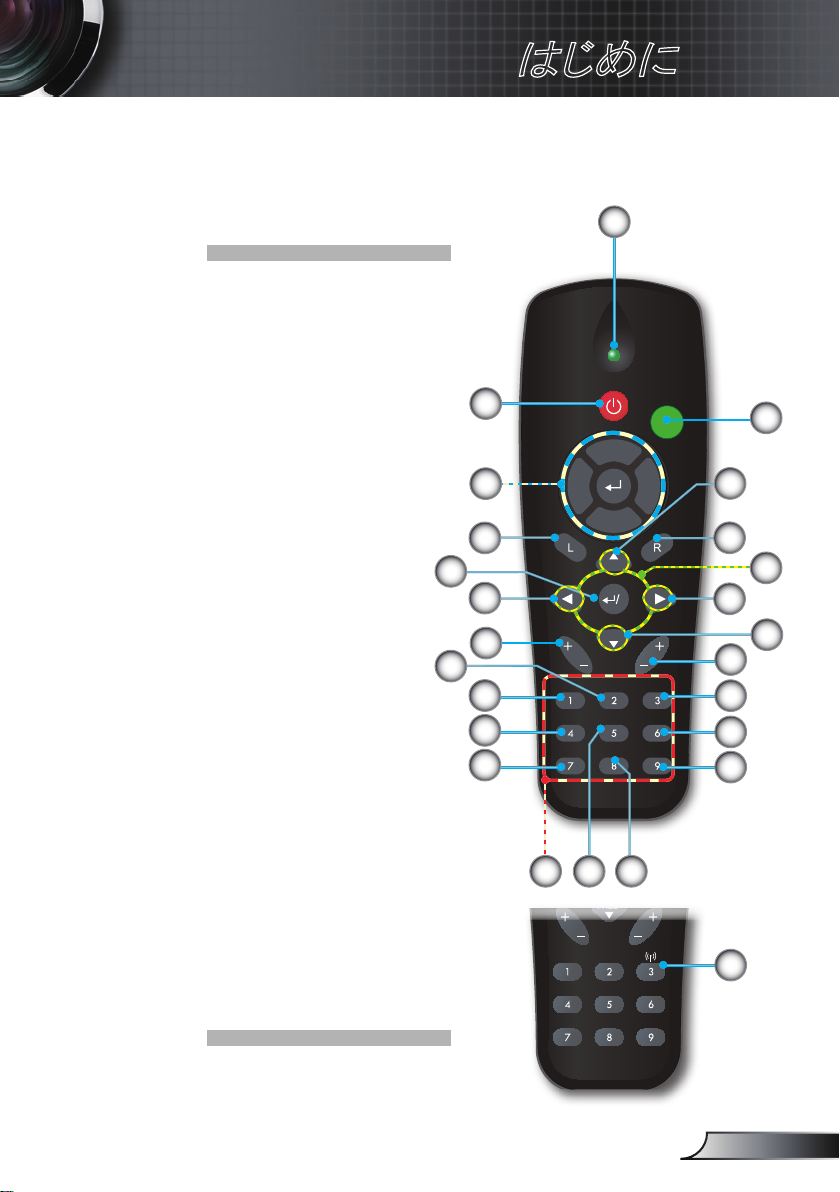
19
日本語
はじめに
RE-SYNCSOURCE
KEYSTONE VOLUME
POWER
LASER
L
E
F
T
R
I
G
H
T
U
P
D
O
W
N
PAGE+
PAGE-
AV MUTE MENU
DVI-D
S-VIDEO
VGA-1
VIDEO
VGA-2
HDMI
?
ZOOM
RE-SYNCSOURCE
KEYSTONE VOLUME
POWER
LASER
L
E
F
T
R
I
G
H
T
U
P
D
O
W
N
PAGE+
PAGE-
AV MUTE MENU
DVI-D
S-VIDEO
VGA-1
VIDEO
VGA-2
HDMI
?
リモコン
1. インジケータ LED
2. 電源 オン/オフ
3. レーザーポインター
4. 前ページ
5. マウスの右クリック
6. 4 方向選択キー
7. 再同期
8. 次ページ
9. 音量 +/-
10. ズーム
11. HDMI
12. ビデオ
13. VGA-2
14. VGA-1
15. Sビデオ
16. DVI-D
17. 消音
18. メニュー
19. キーストーン +/-
20. ソース
21. エンター/ヘルプ
22. マウスの左クリック
23. PC/マウスコントロール
24. 数字ボタン
(パスワード入力用)
25. ワイヤレスボタン
(ワイヤレスモデルのみ)
21
18
2
23
22
20
19
17
16
15
24
1
3
4
5
6
7
8
9
10
11
12
1314
25
Page 20
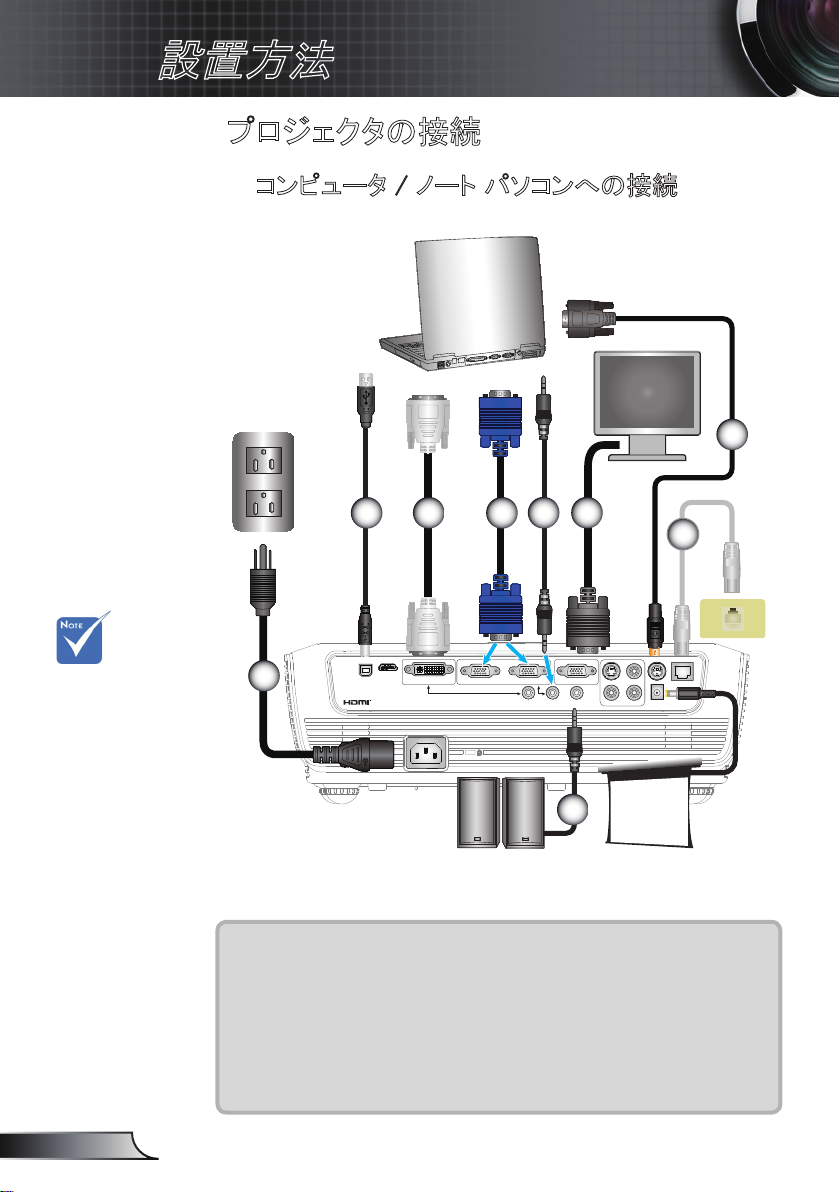
20
日本語
設置方法
AUDIO1 AUDIO2 AUDIO3
AUDIO - OUT
+12V
RJ
-
45
RS
-
232
S
-
VIDEO
VIDEO
VGA-OUT
VGA2-IN
VGA1-IN/SCART
DVI-D
HDMI
USB
L R
mol ex
MOLEX
E62405SP
R
プロジェクタの接続
コンピュータ / ノート パソコンへの接続
5
付属品は、 お住まいの
国や地域によって
異なる場合が
あります。
(*) オプションの
アクセサリ
2
4
3
8
6
7
1
9
+12V 出力
1. ...........................................................................................................................................電源コード
2. ....................................................................................................................................USB ケーブル
3. ....................................................................................................................................VGA ケーブル
4. ...................................................................................................................................*DVI ケーブル
5. ................................................................................................................................RS232 ケーブル
6. .........................................................................................................................*音声入力ケーブル
7. ....................................................................................................................*ネットワークケーブル
8. ....................................................................................................................... *VGA 出力ケーブル
9. .........................................................................................................................*音声出力ケーブル
Page 21
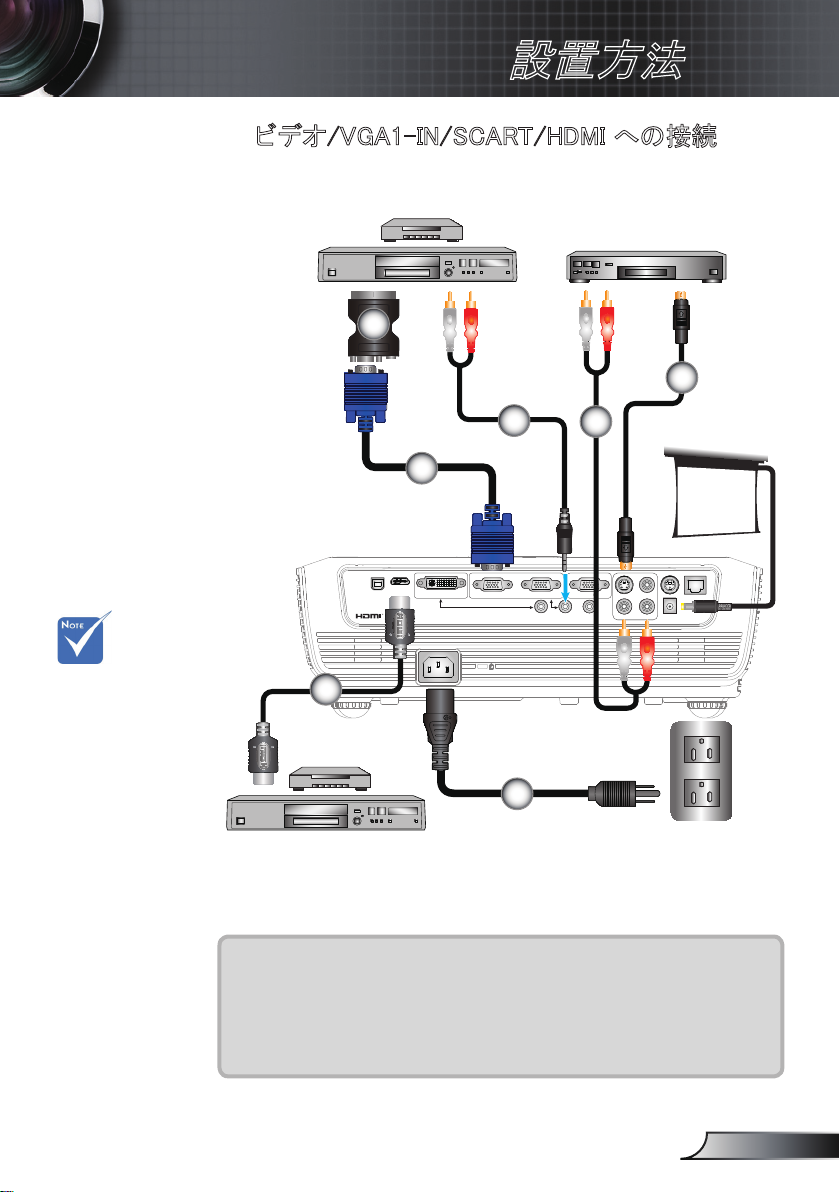
21
日本語
設置方法
AUDIO1 AUDIO2 AUDIO3
AUDIO - OUT
12V - RELAY
RJ
-
45
RS
-
232
S
-
VIDEO
VIDEO
VGA-OUT
VGA2-IN
VGA1-IN/SCART
DVI-D
HDMI
USB
L R
E62405SP
R
ビデオ/VGA1-IN/SCART/HDMI への接続
DVD プレーヤー、セット トップ
ボックス、
HDTV レシーバー
Sビデオ出力
3
5
付属品は、 お住まいの
国や地域によって
異なる場合が
あります。
(*) オプションの
アクセサリ
4
4
+12V 出力
2
6
1
DVD プレーヤー、セット トップ
ボックス、
HDTV レシーバー
1. ...........................................................................................................................................電源コード
2. ....................................................................................................................................VGA ケーブル
3. .................................................................................................................*SCART/VGA アダプタ
4. ..................................................................................................*音声ケーブル ジャック / RCA
5 ...........................................................................................................................*Sビデオ ケーブル
6. ................................................................................................................................*HDMI ケーブル
Page 22
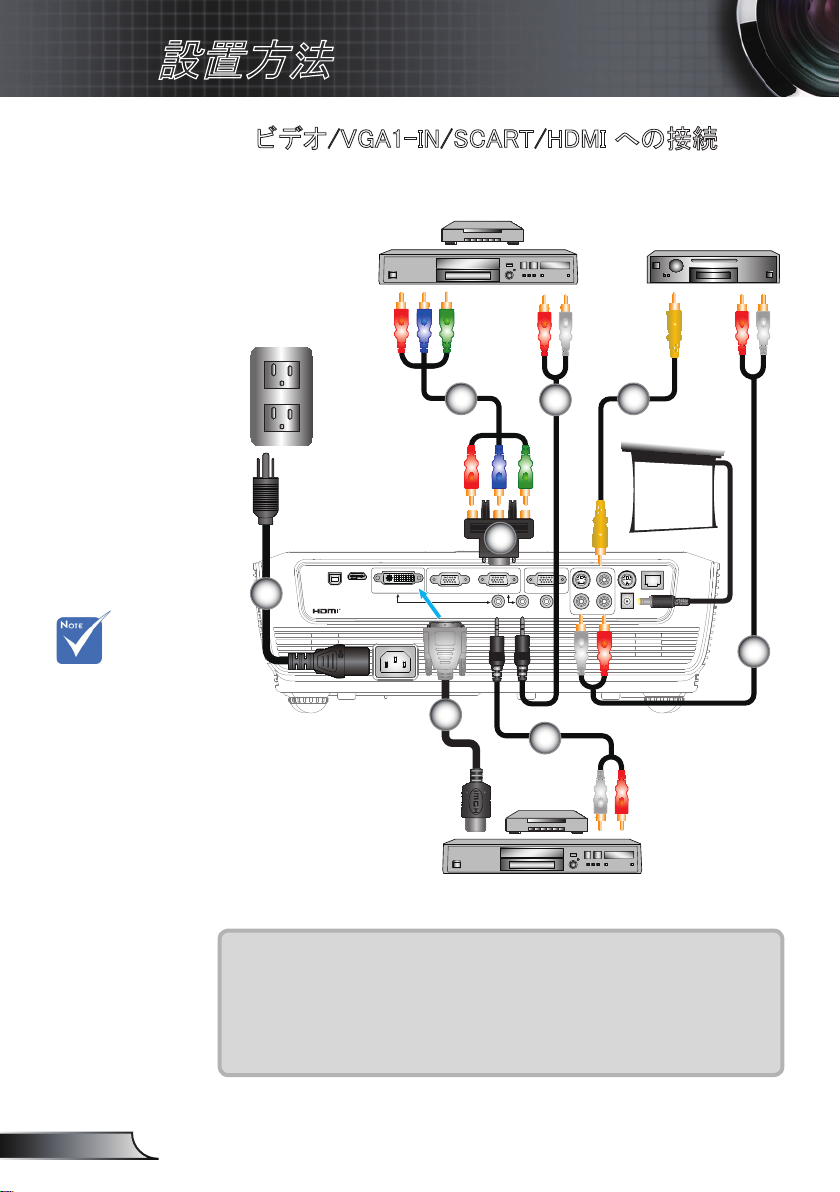
22
日本語
設置方法
AUDIO1 AUDIO2 AUDIO3
AUDIO - OUT
12V - RELAY
RJ
-
45
RS
-
232
S
-
VIDEO
VIDEO
VGA-OUT
VGA2-IN
VGA1-IN/SCART
DVI-D
HDMI
USB
L R
E62405SP
R
ビデオ/VGA1-IN/SCART/HDMI への接続
DVD プレーヤー、セット トップ
ボックス、
HDTV レシーバー
コンポジット ビデオ出力
端子
付属品は、 お住まいの
国や地域によって
異なる場合が
あります。
(*) オプションの
アクセサリ
2
4
5
+12V 出力
3
1
4
6
4
DVD プレーヤー、セット トップ
ボックス、
HDTV レシーバー
1. ...........................................................................................................................................電源コード
2. ..............................................................................................*3 RCA コンポーネント ケーブル
3. ...........................................................*15ピン - 3 RCA コンポーネント / HDTV アダプタ
4. ..................................................................................................*音声ケーブル ジャック / RCA
5. ....................................................................................................*コンポジット ビデオ ケーブル
6. ........................................................................................................................DVI-HDMI ケーブル
Page 23
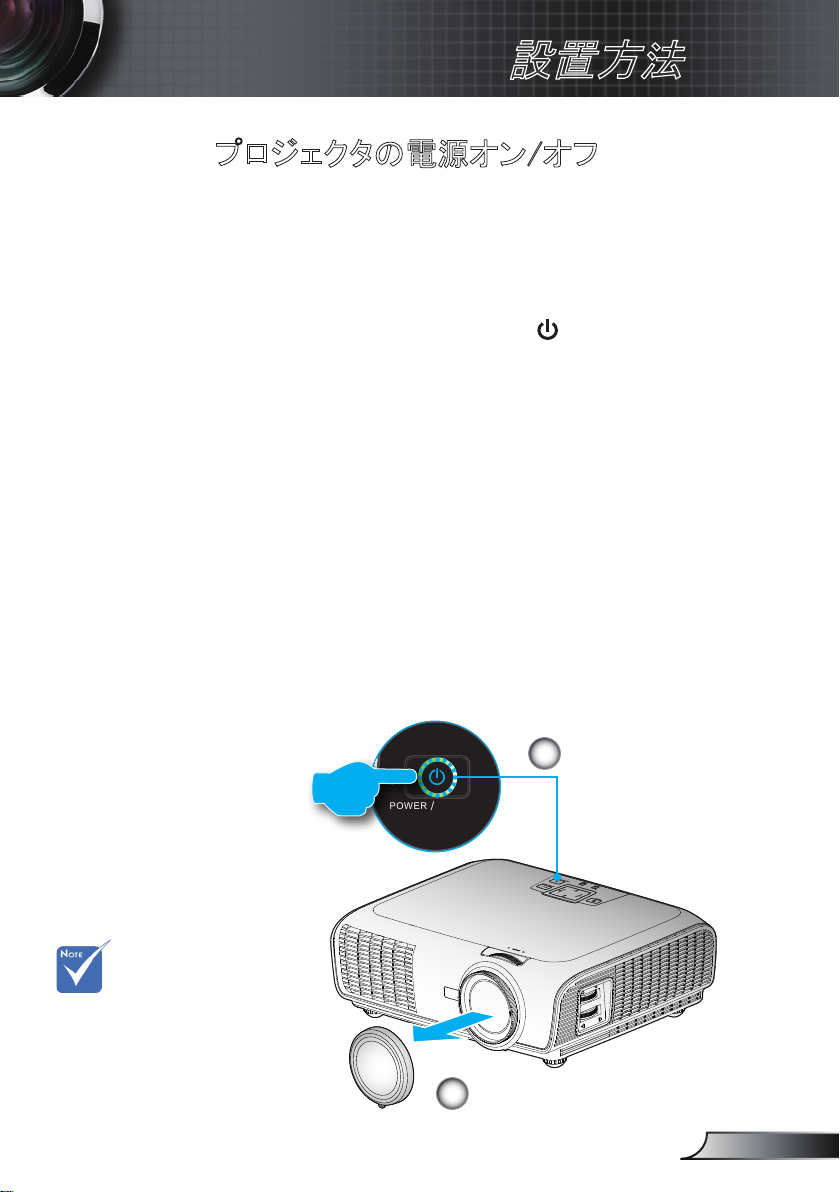
23
日本語
設置方法
S
O
U
R
C
E
R
E
-
S
Y
N
C
?
/
L
A
M
P
T
E
M
P
M
E
N
U
P
O
W
E
R S
T
A
N
D
B
Y
E
N
T
E
R H
E
L
P
/
/
POW ER STAND BY
ENT ER HELP
/
/
プロジェクタの電源オン/オフ
プロジェクタの電源を入れる
1. レンズ キャップを取り外します。
2. 電源コードと信号ケーブルをしっかりと接続します。 正しく接続さ
れると、電源 LED が赤く点灯します。
3. プロジェクタ上部またはリモコンの [
電源を入れます。 電源 LED が青で点滅します。
起動画面は約 10 秒後に表示されます。 プロジェクタを初めて使
用する場合、起動画面が表示された後にクイック メニューから使
用言語を選択できます。
4. スクリーンに表示させたい(コンピュータ、ノート パソコン、ビデオ
プレーヤーなど)ソースの電源を入れて、接続します。 プロジェク
タは 自動的にソースを検出します。 検出されない場合、[メニュー]
ボタンを押して、[オプション] を開きます。
[ソースロック] が [オフ] になっていることを確認します。
複数のソースを同時に接続している場合は、コントロール パネル
の [ソース] ボタンを押すか、またはリモコンの [ソース] ボタンを押
すと、入力を切り換えることができます。
] ボタンを押して、ランプの
まず、プロジェクタ
の電源を入れた
後、信号ソースを
選択します。
2
電源/スタンバイ
電源 LED
1
レンズキャップ
Page 24

24
日本語
設置方法
プロジェクタの電源を切る
1. [ ] ボタンを押すと、プロジェクタ ランプの電源がオフになりま
す。 画面上に次のメッセージが表示されます。
[ ] ボタンをもう一度押してシャットダウンを確認してください。
ボタンを押さないと、メッセージは 5 秒後に消えます。
2. 冷却ファンは、冷却サイクル用に、引き続き約 10 秒間運
転します。 電源 LED が赤色に変化すると、プロジェクタが
スタンバイ モードに切り換わったことを意味します。
プロジェクタの電源を再び入れたい場合、プロジェクタが冷却サ
イクルを終了して、スタンバイモードに入るのを待つ必要があり
ます。 スタンバイモード中は、[
タを立ち上げることができます。
3. 電源コードをコンセントおよびプロジェクタから抜きます。
4. 電源を切った直後は、プロジェクタの電源を入れないでください。
] ボタンを押すだけでプロジェク
このような
症状が見られる
場合は、最寄り
のサービスセンタ
ーまでご連絡下
さい。 詳細は、
72~73 ページを
参照してください。
警告インジケータ
「ランプ」インジケータが赤色に点灯している場合、
プロジェクタは自動的にシャットダウンします。 最寄りの
サービスセンターにご相談ください。
「温度」インジケータが赤色に点灯している場合、
プロジェクタが過熱状態であることを意味します。 プロジェクタ
は、自動的にシャットダウンします。
通常の条件下で、プロジェクタは、冷ました後に再び電源を入
れることができます。
「温度」インジケータが赤色に点滅している場合、ファンが故障
していることを意味します。
Page 25

25
日本語
設置方法
投射画像の調整
プロジェクタの高さを調整する
本プロジェクタには、投射画像の高さを
調整するためのチルト調整フットがあります。
1. プロジェクタの底面にある、チルト調整フットを探します。
2. 4 つの調整リングを反時計周りに回すとプロジェクタの高さが
高くなり、時計周りに回す高さが下がります。 必要に応じて、
残りの足についてもこの手順を繰り返します。
チルト調整フット
チルト調整リング
Page 26

26
日本語
設置方法
S
O
U
R
C
E
R
E
-
S
Y
N
C
?
/
L
A
M
P
T
E
M
P
M
E
N
U
P
O
W
E
R S
T
A
N
D
B
Y
E
N
T
E
R H
E
L
P
/
/
プロジェクタのズーム/フォーカスを調整する
ズーム リングを回してズームイン/ズームアウトします。 画像のピントを調節する
には、くっきりした画像が表示されるように、フォーカス リングを回します。
本プロジェクタは、100~1000 cm の距離内でピントを合わせることができます。
ズーム リング
フォーカス リング
投射画像サイズと投射距離
(プロジェクタとスクリーンの距離)
WXGA モデル
対角
16:10 画面の長さ
(インチ)
30 0.65 0.40 2.12 1.32 0.97 1.47 3.17 4.83 0.10 0.33
40 0.86 0.54 2.83 2.77 1.29 1.96 4.22 6.44 0.13 0.44
50 1.08 0.67 3.53 2.21 1.61 2.54 5.28 8.05 0.17 0.55
60 1.29 0.81 4.24 2.65 1.93 2.95 6.33 9.66 0.20 0.66
70 1.51 1.94 4.95 3.09 2.25 3.44 7.39 11.27 0.24 0.77
80 1.72 1.08 5.65 3.53 2.57 3.93 8.45 12.88 0.27 0.88
90 1.94 1.21 6.36 3.97 2.90 4.42 9.50 14.49 0.30 0.99
100 2.15 1.35 7.07 4.42 3.22 4.91 10.56 16.10 0.34 1.10
110 2.37 1.48 7.77 4.86 3.54 5.40 11.61 17.72 0.37 1.21
130 2.80 1.75 9.19 5.74 4.18 6.38 13.72 20.94 0.44 1.44
150 3.23 2.02 10.60 6.62 4.83 7.36 15.84 24.16 0.50 1.66
180 3.88 2.42 12.72 7.95 5.79 8.84 19.00 28.99 0.61 1.99
200 4.31 2.69 14.13 8.83 6.44 9.82 21.12 32.21 0.67 2.21
250 5.38 3.37 17.67 11.04 8.04 12.27 26.39 40.26 0.84 2.76
300 6.46 4.04 20.20 13.25 9.65 - 31.67 - 1.01 3.31
画面サイズ W × H (幅 × 高さ) (16:10) 投射距離 (D)
(m) (フィート) (m) (フィート)
幅 高さ 幅 高さ 幅 望遠 幅 望遠 (m) (フィート)
オフセット
(Hd)
XGA モデル
対角
4:3 画面の長さ
(インチ)
画面サイズ W × H (幅 × 高さ) (4:3) 投射距離 (D)
(m) (フィート) (m) (フィート)
幅 高さ 幅 高さ 幅 望遠 幅 望遠 (m) (フィート)
30 0.65 0.4 2.13 1.31 1.0 1.6 3.28 5.25 0.12 0.39
40 0.86 0.54 2.82 1.77 1.3 2.1 4.27 6.89 0.16 0.53
50 1.08 0.67 3.54 2.20 1.6 2.7 5.25 8.86 0.20 0.66
60 1.29 0.81 4.23 2.66 2.0 3.2 6.56 10.50 0.24 0.80
70 1.51 0.94 4.95 3.08 2.3 3.8 7.55 12.47 0.28 0.93
80 1.72 1.08 5.64 3.54 2.6 4.3 8.53 14.11 0.32 1.06
90 1.94 1.21 6.36 3.97 3.0 4.8 9.84 15.75 0.36 1.19
100 2.15 1.35 7.05 4.43 3.3 5.4 10.83 17.72 0.41 1.33
120 2.58 1.62 8.46 5.31 4.0 6.4 13.12 21.00 0.49 1.59
150 3.23 2.02 10.60 6.63 4.9 8.0 16.08 26.25 0.61 1.99
180 3.88 2.42 12.73 7.94 5.9 9.7 19.36 31.82 0.73 2.38
200 4.31 2.69 14.14 8.83 6.6 10.7 21.65 35.10 0.81 2.65
250 5.38 3.37 17.65 11.06 8.2 13.4 26.90 43.96 1.01 3.32
300 6.46 4.04 21.19 13.25 9.9 - 32.48 - 1.21 3.98
図は、ユーザーの参考用の目安です。
オフセット
(Hd)
Page 27

27
日本語
設置方法
130%(V), 0%(H)
-30%(H) 30%(H)
105%(V)
130%(V), 5%(H)
130%(V), -5%(H)
PureShift を使用して投射された画像位置を調整する
垂直レンズシフトレバー
水平レンズシフトレバー
PureShift には、以下に列挙した範囲内で水平または垂直に投射さ
れた画像の位置を調整するために使用できるレンズシフト機能が搭
載されています。。 PureShift は、従来のレンズシフトシステムよりは
るかに高い ANSI コントラスト比を維持しながらレンズをシフトする独
特なシステムです。
垂直および
水平 調整の範囲
は、PureShift 範囲
図で示したように
限られています。
画像は中心から左または右に最大 30% の幅でセットアップすること
が可能なため、 60% の調整範囲があります。
垂直オフセットは画面高の 105%~130% の間での設定が可能なた
め、25% の調整範囲があります。
画像位置を調整する
Page 28

28
日本語
設置方法
画面高さ
(H)
100%
5%
30%
距離
(L)
画面
最大シフト
25%
30%W 30%W
左側 右側
画面幅
(W)
SOURCE
RE-SYNC
?
/
LAMP TEMP
MENU
POWER STANDBY
ENTER HELP
/
/
Page 29

29
日本語
ユーザー コントロール
SOU RCE
RE- SYNC
?
/
LAM P T EMP
MEN U
POW ER STAND BY
ENT ER HELP
/
/
コントロール パネルおよびリモコン
機能を設定する方法は、次の2通りあります:
コントロール パネル、そしてリモコンです。
コントロール パネル
コントロール パネルのボタン
電源 / スタンバイ
電源 LED
/ ?
エンター/ヘルプ
メニュー
再同期 プロジェクタが自動的に入力ソースと同期します。
ソース [ソース] を押して入力信号を選択します。
4 方向選択キー
キーストーン
ランプ インジケータ LED
温度インジケータ LED
23~24ページの「プロジェクターの電源オン/オフ」を
参照してください。
プロジェクタのステータスを表示します。
選択した項目を確定します。
ヘルプメニュー (32 ページを参照)。
[メニュー] を押してオンスクリーン (OSD) メニューを
起動します。 OSD を終了するには、もう一度
[メニュー] を押します。
を使用して項目を選択するか、選択に
合わせて調整を行います。
を使用して、プロジェクタを斜め方向から投射
することにより生じる、画像のゆがみを調整します。
(±16 度)
プロジェクタのランプのステータスを表示します。
プロジェクタの温度ステータスを表示します。
Page 30

30
日本語
ユーザー コントロール
RE-SYNCSOURCE
KEYSTONE VOLUME
POWER
LASER
L
E
F
T
R
I
G
H
T
U
P
D
O
W
N
PAGE+
PAGE-
AV MUTE MENU
DVI-D
S-VIDEO
VGA-1
VIDEO
VGA-2
HDMI
?
ZOOM
リモコン
リモコンのボタン
電源
23~24ページの「プロジェクターの電源オン/
オフ」を参照してください。
リモコンを表示されている画面に向け、このボタ
レーザー
ンを押し下げたままレーザーポインターを有効に
します。
PC/マウスコントロールは、マウスの動きを
PC/マウス
コントロール
コントロールするために使用できます。 コンピュー
タとプロジェクタを接続するために、USB ケーブル
を使用してマウス機能が有効にされます。
L ボタン
R ボタン
PAGE +
PAGE -
/ ?
エンター/ヘルプ
ソース
再同期
4 方向選択キー
キーストーン +/-
音量 +/-
マウスの左クリック。
マウスの右クリック。
このボタンを使用して前のページに戻ります。
このボタンを使用して次のページに移動します。
選択した項目を確定します。
ヘルプメニュー (32 ページを参照)。
[ソース] を押して入力信号を選択します。
プロジェクタが自動的に入力ソースと同期します。
を使用して項目を選択するか、選択
に合わせて調整を行います。
プロジェクタを斜め方向から投射することにより生
じる、画像のゆがみを調整します。
音量の増減を調整します。
輝度
画像の輝度を調整します。
Page 31

31
日本語
ユーザー コントロール
リモコン
RE-SYNCSOURCE
KEYSTONE VOLUME
POWER
LASER
L
E
F
T
R
I
G
H
T
U
P
D
O
W
N
PAGE+
PAGE-
AV MUTE MENU
DVI-D
S-VIDEO
VGA-1
VIDEO
VGA-2
HDMI
?
RE-SYNCSOURCE
KEYSTONE VOLUME
POWER
LASER
L
E
F
T
R
I
G
H
T
U
P
D
O
W
N
PAGE+
PAGE-
AV MUTE MENU
DVI-D
S-VIDEO
VGA-1
VIDEO
VGA-2
HDMI
?
ZOOM
リモコンのボタン
[メニュー] を押してオンスクリーン (OSD) メニュ
メニュー
ズーム
ーを起動します。 OSD を終了するには、もう一度
[メニュー] を押します。
画像をズームインします。
(ワイヤレスモデルのこのボタンには、さまざまな
機能がついています。)
ボタンを押してズームを変更します。
DVI-D
VGA-1
消音
Sビデオ
VGA-2
ビデオ
ワイヤレス
「DVI-D」を押して DVI-D ソースを選択します。
「VGA-1」を押して VGA1-IN/SCART コネクタから
ソースを選択します。
一時的に音声と画像のオン/オフを切り換えること
ができます。
「Sビデオ」を押して Sビデオソースを選択します。
「VGA-2」を押して VGA2 入力端子からソースを
選択します。
[ビデオ] を押してコンポジット ビデオ ソースを選
択します。
を押してワイヤレスソースを選択します。
(非ワイヤレスモデルでは、このボタンには異なる
機能が割り当てられています。)。
Page 32

32
日本語
ユーザー コントロール
UUSSBB
USB ケーブル
USBポートにUSBポートに
S
O
U
R
C
E
R
E
-
S
Y
N
C
?
/
L
A
M
P
T
E
M
P
M
E
N
U
P
O
W
E
R S
T
A
N
D
B
Y
E
N
T
E
R H
E
L
P
/
/
?
/
ENT ER HELP
/
USB リモートマウスコントロールを使用する
USB ケーブルを介してコンピュータにプロジェクタを接続する
ことで、リモコンをリモートマウスコントロールとして使用する
ことができます。
エンター / ヘルプ ボタン
コントロールパネルまたはリモコンの [ ] ボタンを押し
て、[ヘルプメニュー] を開きます。
エンター/ヘルプ
1
Page 33

33
日本語
ユーザー コントロール
入力ソースが検出されないのに、ボタンが押された場合:
入力ソースが検出されヘルプボタンが押された場合、問題を診断
できるように、次の ページが表示されます。
Page 34

34
日本語
ユーザー コントロール
Page 35

35
日本語
ユーザー コントロール
オンスクリーンディスプレイ メニュー
本プロジェクタでは、多言語対応オンスクリーン メニューを使って、
画像調整やさまざまな設定の変更を行うことができます。 プロジェク
タは、ソースを自動的に検出します。
操作方法
1. OSDメニューを開くには、リモコンまたはプロジェクターキーパッドの
[メニュー] ボタンを押します。
2 OSDが表示されたら、
を選択します。 特定のページを選択し、
してサブ メニューへ進みます。
3.
キーを使って目的の項目を選択し、 キーを使用して設定を
調整します。
4. サブ メニューから次に調整したい項目を選択し、上記手順と同様に設定
を調整します。
5. [エンター] ボタンを押すと設定が確定し、スクリーンはメイン メニューに
戻ります。
6. 終了するには、もう一度 [メニュー] ボタンを押します。 オンスクリーン メ
ニューが閉じられ、プロジェクタは自動的に新しい設定を保存します。
キーを使ってメイン メニューの任意の項目
または [エンター] キーを押
メイン メニュー
サブ メニュー
設定
Page 36

36
日本語
ユーザー コントロール
メニュー ツリー(階層)
(*) WXGA モデルでのみ
サポートされます。
(**) XGA モデルでのみ
サポートされます。
(#) [ディスプレイタイプ]
は、WXGA モデルでのみ
サポートされています。
(##) [信号] は、アナログ
VGA (RGB) 信号でのみ
サポートされます。
(###) [ワイヤレス] は、
オプションのワイヤレスモ
デルでのみ機能します。
*
**
#
##
###
(WXGA)
(XGA)
Page 37

37
日本語
ユーザー コントロール
イメージ
ディスプレーモード
さまざまなイメージタイプに合わせて、いくつかのプリセット設定が用意
されています。
プレゼンテーション: PC入力に望ましいカラー、輝度。
明るい: PC入力に対する最大輝度。
ムービー: ホーム シアター用。
sRGB: 標準化された正確なカラー。
ユーザー1: ユーザーの設定。
ユーザー2: デフォルト(工場出荷時)設定は、ムービー モードです。
ユーザーが ユーザー2 で調節を行うと、新しい設定が保存され、次
からはこの設定を利用できます。
輝度
画像の輝度を調整します。
を押すとイメージが暗くなります。
を押すと画像が明るくなります。
コントラスト
コントラストは、画像や画像の最暗部(黒)と最明部(白)の差の度合い
を調整します。
を押すとコントラストが下がります。
を押すとコントラストが上がります。
シャープネス
画像のシャープネスを調整します。
を押すとシャープネスが下がります。
を押すとシャープネスが強くなります。
Page 38

38
日本語
ユーザー コントロール
イメージ | カラー
カラー
赤、緑、青、青緑色、マゼンタ色、黄を個別に設定する場合に使用します。
リセット
[はい] を選択すると工場出荷時の色調整に戻ります。
色合い
赤と緑のカラーバランスを調整します。
を押すと画像の緑が強くなります。
を押すと画像の赤が強くなります。
彩度
ビデオ画像を、白黒から完全飽和色まで調整します。
を押すと彩やかさが減少します。
を押すと彩やかさが増大します。
ゲイン
または を使用して赤、緑、青、青緑色、マゼンタ色、および黄を
調整し輝度(ゲイン)を得ます。
Page 39

39
日本語
ユーザー コントロール
イメージ | 詳細
γ補正
入力ソースを最高画質で再現するために
微調整されたガンマテーブルを選択することができます。
映画: ホームシアター用。
ビデオ: ビデオまたは TV ソース用。
グラフィック: イメージ ソース用。
PC: PC またはコンピュータ ソース用。
BrilliantColor™
新しいカラー処理アルゴリズムとシステム レベルのエンハンスメントを
利用して高い輝度を可能にしながら、画像に真の、鮮やかなカラーを実
現します。 範囲は「0」から「10」の間です。 画像をより強化したい場合
は、最大設定方向に調整します。 画像をよりスムーズに、より自然にし
たい場合は、最小設定方向に調整します。
色温度
[冷色] に設定した場合、イメージは青みがかった色合いになります。
(冷たいイメージ)
[暖色] に設定した場合、イメージは赤みがかった色合いになります。
(暖かいイメージ)
色空間
自動、RGB、YUVから適切なカラー マトリックス タイプを選択します。
Page 40

40
日本語
ユーザー コントロール
ディスプレー
「16:9」および「LBX」
は WXGA モデルで
のみ機能します。
「16:9-I」および
「16:9-II」は XGA
モデルでのみ機能
します。
WXGA モデル: 2つの
ディスプレータイプは
サポートされる 16:9 &
16:10 です。
16:9 で、使用できる
フォーマットは自動、
4:3、16:9、LBX、
ネーティブです。
16:10 で、使用できる
フォーマットは自動、
4:3、16:10、
レターボックス、
ネーティブです。
(44 ページを参照して
ください。)
フォーマット
ここで、好みのアスペクト比を選択します。
自動: 適切なディスプレーフォーマットを自動的に選択します。.
4:3: このフォーマットは、4×3 入力ソース用です。
16:9: このフォーマットは、16×9 入力ソース用です。
16:10: このフォーマットは、16×10 入力ソース用です。
16:9 I: ワイド スクリーン テレビのために用意される高画質の
HDTVやDVDのような 16×9 入力用です。 (576i/p)
16:9-II: ワイド スクリーン テレビのために用意される高画質の
HDTVやDVDのような 16×9 入力用です。 (480i/p)
レターボックス: このフォーマットは 16×9、レターボックスおよび外
部 16×9 レンズを使って 2.35:1 のアスペクト比 (最大解像度を使
用) を表示するユーザー用です。
ネーティブ: このフォーマットは、スケーリングなしでオリジナルの画
像を表示します。
Page 41

41
日本語
ユーザー コントロール
LBX フォーマット
16 : 9 フォーマット
または
16 : 10 フォーマット
または
4 : 3 フォーマット
LBX モードに関する詳細情報:
1) 一部のレターボックス DVD には、16x9 TV のために用意されていない
ものもあります。 この場合、16:9 モードのイメージは正しく表示されま
せん。
この場合、4:3 モードを使って DVD を表示してみてください。
コンテンツが 4:3 の場合、16:9 ディスプレーの画像の回りには黒いバ
ーが表示されます。 このタイプのコンテンツの場合、LBX モードを使っ
て 16:9 ディスプレーに画像を合わせることができます。
2) 外部のアナモルフィックレンズを使用する場合、この LBX モードにより
画面の上と下に黒いバーを表示せずに 2.35:1 コンテンツを鑑賞するこ
とができます。 こうすることで、ランプの消費電力と解像度が完全に利
用できます。
ディスプレー域
画像表示域
入力信号
スクリーン表示
Page 42

42
日本語
ユーザー コントロール
WXGA モデル:
このフォーマットを選択すると、ディスプレータイプは 16:10 (1280×800) になります
ディスプレータイプ 16×10 (1280 x 800 中心にサイズ変更)
ソース 480i/p 576i/p 720p 1080i/p PC
4:3 1066 x 800 中心にサイズ変更
16:10 1280 x 800 中心にサイズ変更
LBX 1280 x 800 中心にサイズ変更
ネーティブ 1:1 マッピングセンター
ディスプレータイプ 16×9 (1280 × 720)
ソース 480i/p 576i/p 720p 1080i/p PC
4:3 960 x 720 中心にサイズ変更
16:9 1280 x 720 中心にサイズ変更
LBX 1280 x 720 中心にサイズ変更
ネーティブ 1:1 マッピングセンター
XGA モデル (
1024 × 768)
ソース 480i/p 576i/p 720p 1080i PC
4:3 1024 x 768 中心にサイズ変更
16:9-l 1024 x 576 中心にサイズ変更
16:9-ll 854 x 480 中心にサイズ変更
ネーティブ 1:1 マッピングセンター
Page 43

43
日本語
ユーザー コントロール
ディスプレー
オーバースキャン
イメージをオーバー スキャンしてビデオ ソースのエッジのビデオ エンコ
ード ノイズを削除します。
ズーム
を押すとイメージのサイズが小さくなります。
を押すとスクリーンに投射されたイメージが拡大します。
垂直イメージシフト
投射された画像位置を垂直に移動します。
垂直キーストン
または を押して画像の垂直のゆがみを調整します。 画像が台形に
見える場合、このオプションにより画像を長方形にすることができます。
Page 44

44
日本語
ユーザー コントロール
ディスプレー
ディスプレータイプ
次に中央 1280 ラ 800 画像を表示します。
次に中央 1280 ラ 720 画像を表示します。
[ディスプレイタイプ]
は、WXGA モデルで
のみ機能します。
「ディスプレータイプ」
が16:9に設定されて
いるとき、オリジナル
のフォーマット「4:3、
16:9、LBX、ネーティ
ブ、自動」に代わり、
デフォルトのフォー
マットは「4:3、16:10、
LBX、ネーティブ、自
動」になります。
(40 ページを参照して
ください。)
16:10 (1280 x 800) または
16:9 (1280 x 720) としてディスプレータイプを選択します。
16:10 画面
ソース 480i/p 576i/p 720p 1080i/p PC
自動
4:3 1066 × 800 に上げる
16:10
LBX
ネーティブ
このフォーマットを選択すると、画面タイプは 16:10 (1280×800) に
1:1 中央に
マッピング
16:9 画面
Source (
ソース)
自動
4:3 960 × 720 に上げる
16:9 1280 × 720 に上げる
LBX
ネーティブ
480i/p 576i/p 720p 1080i/p PC
このフォーマットを選択すると、画面タイプは 16:10 (1280×800) に
1:1 中央に
マッピング
なります
1280 × 800 に上げる
1280 ラ 960に上げ、
1280 × 720
中央に
1280 ラ 960に上げ、
1280 × 720
中央に
1:1 マッピング
なります
1:1 マッピング
中央に表示
1280 x 800
中央に表示
1280 x 720
1:1 中央に
マッピング
1:1 中央に
マッピング
Page 45

45
日本語
ユーザー コントロール
設定 | 言語
言語
多言語対応オン スクリーン メニューをご希望の言語に設定します。
サブメニューの
の言語を選択します。 [ENTER] を押すと選択が確定されます。
または を押し、 または キーを使ってお好み
Page 46

46
日本語
ユーザー コントロール
設定
投射方式
裏面-卓上および裏
面-天吊りは、透明な
スクリーンを使用する
際に使用できます。
正面-卓上
これは、デフォルト設定です。 画像がスクリーン上にまっすぐに投射
されます。
裏面-卓上
選択されると、画像を左右逆向きに表示します。
正面-天吊り
選択されると、画像を上下逆向きに表示します。
裏面-天吊り
選択されると、画像を上下・左右逆向きに表示します。
Page 47

47
日本語
ユーザー コントロール
設定
メニュー位置
スクリーン上に表示されるメニューの位置を選択します。
消音
[オン]を選択すると消音が[オン]になります。
を選択すると消音が[オフ]になります。
[オフ]
音量
を押すと音量が小さくなります。
を押すと音量が大きくなります。
オーディオ入力
デフォルトのオーディオ設定は、プロジェクタの背面パネルにありま
す。 このオプションを使ってオーディオ入力 (1、2 または 3) を現在
のイメージソースに適用し直します。 それぞれのオーディオ入力は
複数のビデオソースに割り当てることができます。
オーディオ 1: VGA1、Sビデオ
オーディオ 2: VGA2, HDMI
オーディオ 3: DVI, VIDEO
Page 48

48
日本語
ユーザー コントロール
設定 | 信号
[信号] は、アナログ
VGA (RGB) 信号での
みサポートされます。
位相
ディスプレーの信号タイミングとグラフィックカードを同期化します。 画
像が乱れたりちらついたりする場合は、この機能を使って修正します。
周波数
ディスプレーデータ周波数を変更して、コンピュータのグラフィックカード
周波数に適合させます。 この機能は、画像が垂直にちらつく場合に の
み使用します。
水平位置
を押すとイメージが左に移動します。
を押すとイメージが右に移動します。
垂直位置
を押すとイメージが下に移動します。
を押すとイメージが上に移動します。
Page 49

49
日本語
ユーザー コントロール
設定 | 詳細設定
ロゴ
ここでは、お好みの起動画面を設定することができます。 設定を変更し
た場合、次に電源を入れたときから新しい設定が適用されます。
Optoma: デフォルトの起動画面です。
ユーザー: 「ロゴキャプチャ」機能から保存された画像を使用します。
ロゴキャプチャ
「 」を押すと、現在スクリーンに表示されている画像のイメージが直
ちにキャプチャされます。
クローズドキャプション
オフ: 「オフ」を選択するとキャプション機能がオフになります。
CC1: CC1 言語: アメリカ英語。
CC2: CC2 言語 (ユーザーの TV チャンネルによって異なります):
スペイン語、フランス語、ポルトガル語、ドイツ語、デンマーク
語。
Page 50

50
日本語
ユーザー コントロール
設定
RS232
RS232: ココのプロジェクタの RS232 をコントロールします。
ネットワーク: Web ブラウザ (Internet Explorer) を経由して
[ワイヤレス] は、
ワイヤレスモデルで
のみ機能します。
プロジェクタID
メニュー (範囲 0~99)を使ってID定義を設定することができます。これ
により、ユーザーは、RS 232を使って個別のプロジェクタを制御できま
す。 RS 232 の全コマンド一覧については、69ページを参照してくださ
い。
ワイヤレス
「オン」を選択してワイヤレスモードをオンにします。
ネットワーク LAN でプロジェクタをコントロールします。
Page 51

51
日本語
ユーザー コントロール
設定 | ネットワーク
ネットワーク状態
ネットワーク情報を表示します。
DHCP
オン: 外部 DHCP サーバからプロジェクタに IP アドレスを自動的に
IP アドレス
IP アドレスを選択します。
割り当てます。
オフ: IP アドレスを手動で割り当てます。
サブネットマスク
サブネットマスク番号を選択します。
ゲートウェイ
プロジェクタに接続されたネットワークのデフォルトのゲートウェイを選
択します。
DNS
DNS 番号を選択します。
適用
「 」を押し、「はい」を選択して選択を適用します。
Page 52

52
日本語
ユーザー コントロール
Web ブラウザを使用してプロジェクタをコントロールする方法
Webブラウザを経由してプロジェクタをコントロールするには、プロジェクタ
が IP アドレスを持ちローカルネットワークに接続される必要があります。
(*)
(*) ネットワークにプロ
ジェクタを取り付け
る前に、ネットワー
ク管理者に連絡す
ることを強くお勧め
します。
(**) ネットワーク
にワイヤレスで作
動するようにすでに
設定されている場
合、コンピュータを
ルータ、ハブまた
はスイッチに接続
する必要はありま
せん。
DHCP オン:
1) ネットワークに既存の DHCP サーバーがある場合、RJ45 接続を介
しストレートスルーケーブルでプロジェクタをルータ、ハブまたはスイ
ッチに接続します。(**)
2) プロジェクタのメニューを表示し、設定 | ネットワークに移動し割り当
てられた IP アドレスを確認します。 以下は、OSD がどのように見え
るかを示す例です。
(***) 使用される IPア
ドレス、サブネット
マスク、ゲートウェ
イ、DNS 値は例で
す。 IPサブネット
は、ネットワークの
範囲内になければ
なりません。
これは、コンピュータが接続されネットワークで作動するようにすで
に設定されていることを前提にしています。 53 ページに移動し、
Web ブラウザで「プロジェクタにアクセスする」を表示します。
3) [メニュー] を押して OSD を終了します
DHCP オフ:
1) プロジェクタとコンピュータを RJ45 接続を介し、ストレートスルーケ
ーブルでハブまたはスイッチに接続します。
2) [メニュー] ボタンを押して設定 | ネットワークに移動し、ダイアログボ
ックスで IP アドレス、サブネットマスク、ゲートウェイ、DNS を割り当
てます。
3) [適用] を選択し [Enter] ボタンを押して変更を適用し、[メニュー] を
押して OSD を閉じます。(***)
Page 53

53
日本語
ユーザー コントロール
Web ブラウザでプロジェクタにアクセスする
1) Web ブラウザを開いてプロジェクタの IPアドレスを入力します (この場
合は、10.0.50.100 です)。
2) ブラウザで [コントロールパネル] をクリックして、プロジェクタコントロー
ルにアクセスします。
(*) 変更を行う前に、
コンピュータで
現在設定されてい
る値を書き留めて
おくようにお勧めし
ます。
RJ45 接続を介してプロジェクタコントロールにアクセスする
際に問題がある場合。
1) 52 ページに示すように、DHCP オフの場合ステップ 1~3 に従います。
(*)
2) コンピュータで [スタート]、[コントロールパネル]、[ネットワークとインタ
ーネット接続]、[ネットワーク接続]の順にクリックし、設定するネットワ
ーク接続 (主に、ネットワークカード) をクリックし、[インターネットプロト
コル]、[プロパティ] の順にクリックします。
Page 54

54
日本語
ユーザー コントロール
3) 次の IP アドレスの使用を選択し、以下のように入力します:
[OK] をクリックし、再び [OK] をクリックします。 開いているすべてのウ
ィンドを閉じます。
4) コンピュータで、[スタート]、[コントロールパネル]、[ネットワークとインタ
ーネット接続]、[インターネットオプション]、[接続]、[LAN 設定] の順に
クリックし、すべてのフィールドにチェックが入っていないことを確認しま
す。
[OK] をクリックし、再び [OK] をクリックします。 開いているすべてのウ
ィンドを閉じます。
5) Internet Explorerを開き、プロジェクタの IPアドレスを 10.0.50.100 とし
て入力し、Enter キーを押します。 これで、プロジェクタの Web
インターフェイスにアクセスできるようになりました。
Page 55

55
日本語
ユーザー コントロール
設定 | セキュリティ
セキュリティ
オン: [オン] を選択すると、プロジェクタの電源を入れるときにセキュ
セキュリティタイマー
この機能は、プロジェクタを使用できる時間を選択するために使用され
ます (月/日/時)。 制限に達したら、パスワードを再入力するように求め
られます。
リティー検証が有効になります。
オフ: [オフ] を選択すると、パスワード検証を行うことなくプロジェクタ
の電源を入れることができます。
Page 56

56
日本語
ユーザー コントロール
設定 | セキュリティ
デフォルトのパスコ
ードは、「1234」
(初回時) です。
パスワード変更
はじめて設定するとき:
1. [ ] を 押 し て 、パ スワ ー ド を 設 定 し ま す。
2. パスワードは4桁で設定します。
3. リモコンの数字ボタンを押してパスワードを入力し、「 」キーを
押してパスワードを確認します。
パスワードを変更するとき:
1. [ ]を押して、古いパスワードを入力します。
2. 数字ボタンを押してパスワードを入力し、「 」を 押して 確定し ま
す。
3. リモコンの数字ボタンを使って新しいパスワード(4桁)を入力し、「
」 を 押 して 確 定 し ま す。
4. もう一度新しいパスワードを入力し、[ ] を押して確定します。
間違ったパスワードを3回続けて入力すると、プロジェクタは自動的に
シ ャ ッ ト ダ ウ ン し ま す。
パスワードを忘れてしまった場合、お近くのサポートセンターにお問
い合わせください。
Page 57

57
日本語
ユーザー コントロール
オプション
ソースロック
オン: プロジェクタは、現在の入力接続のみを検索します。
オフ: プロジェクタは、現在の入力信号が途切れると、自動的に他の
高度
[オン] が選択されると、ファンがより高速に回転します。 この機能は、
高度が高く、空気の濃度が低い環境に便利です。
信号捜索情報隠し
信号を捜索します。
オン: [オン] を選択すると、[情報メッセージ] が非表示になります。
オフ: [オフ] を選択すると、[情報メッセージ] が表示されます。
キーパッド ロックを
解除するには、プ
ロジェクタ上部の
[Enter] キーを5秒
間、押し続けます。
キーパッド ロック
キーボード ロック機能が[オン]の場合、コントロールパネルはロックされ
ますが、プロジェクタはリモコンによって操作できます。 [オフ] を選択す
ると、コントロール パネルを再び使用できるようになります。
背景色
信号が使用できないとき、この機能を使用して[黒]、[赤]、[青]、[緑]、
[白]画面を表示します。
リセット
[はい] を選択するとすべてのメニューのディスプレイパラメータが工場
出荷時設定に戻ります。
Page 58

58
日本語
ユーザー コントロール
オプション | 詳細
電源探知オートパワーオン
[オン] を選択すると、電源探知オートパワーオンモードが有効になりま
す。 プロジェクタは、AC電源が供給されると自動的に電源オンになり、
プロジェクタのコントロールパネルの [POWER (電源)/スタンバイ] キ
ーやリモコンの [Power (電源)] キーを押す必要はありません。
自動電源オフ(分)
カウントダウンタイマーの時間を設定します。 カウントダウンタイマー
は、プロジェクタへの入力信号が途切れると、カウントダウンを開始しま
す。 カウントダウンが終了すると、自動的にプロジェクタの電源が切れ
ます(単位は分です)。
プロジェクタがスタ
ンドバイ モードのと
き、VGA出力および
RJ45 コントロール
は無効になります
(<1W)。
スリープ タイマー(分)
カウントダウンタイマーの時間を設定します。 カウントダウンタイマー
は、プロジェクタへの入力信号の有無に関わらず、カウントダウンを開
始します。 カウントダウンが終了すると、自動的にプロジェクタの電源
が切れます(単位は分です)。
エコス スタンバイ (<1W)
オン: [オン] を選択すると、節電モードになります(<1W)。
オフ: [オフ] を選択すると、通常のスタンバイモードになり、VGA 出
力ポートが有効になります。
Page 59

59
日本語
ユーザー コントロール
オプション
|
ランプ設定
ランプ使用時間
合計ランプ時間を表示します。
ランプ警告
電源を入れたとき、推奨されるランプの交換時間まで後30時間になると、
メッセージが表示されます。
輝度モード
標準: [標準] を選択するとプロジェクータランプの光量を減らして電源
消費量を少なくし、寿命を最大130%延長することができます。
明るい: [明るい] を選択すると明るさが増します。
ランプリセット
ランプ交換後、ランプの寿命カウンタをリセットする際に使用します。
Page 60

60
日本語
付録
故障かなと思ったら
プロジェクタに問題が発生した場合は、以下をご参照くだ
さい。 それでも問題が解決しない場合、最寄りの販売店
またはサービスセンターにお問い合わせください。
画像の問題
スクリーンに画像が写らない
すべてのケーブルと電源が、「設置方法」の章に記載されている手順ど
おりに正しく接続されていることを確認してください。
コネクタのピンが曲がっていないか、または壊れていないか確認してくだ
さい。
プロジェクタ ランプが正しく取り付けられているか確認してください。
「ランプの交換」を参照してください。
レンズキャップが付いていないか、また、プロジェクタの電源が入ってい
るか確認してください。
「AV 消音」機能がオンに設定されていないか確認してください。
画像が部分的にしか表示されない、スクロールするまたは正しく
表示されない
リモコンの [再同期] を押します。
PC使用時:
Windows 95, 98, 2000, XP:
1. [マイコンピュータ] アイコンから [コントロールパネル] フォルダを開
き、[画面] アイコンをダブルクリックします。
2. [設定] タブを選択します。
3. 画面の解像度設定がUXGA (1600 x 1200)以下であることを確認しま
す。
4. [詳細設定] ボタンをクリックします。
それでもプロジェクタから画像全体が投射されない場合は、現在使用し
ているモニタ ディスプレーを変更する必要があります。 次のステップを
参照してください。
5. 解像度設定が UXGA (1600 x 1200) 以下であることを確認します。
6. [モニタ] タブの[変更] ボタンを選択します。
Page 61

61
日本語
付録
7. [全デバイス表示] をクリックします。 次に、SPボックスで [標準モニ
タタイプ] を選択し、[モデル] ボックスで必要な解像度モードを選択
します。
8. モニタディスプレーの解像度設定がUXGA (1600 x 1200)以下である
ことを確認します。
ノートパソコン使用時 :
1. まず、上記の手順に従って
コンピュータの解像度を調整します。
2. 以下に記載の適切なキーを押すと、ノートPCメーカーはノートPCか
らプロジェクタに信号を送信します。 例: [Fn]+[F4]
Acer [Fn]+[F5]
Asus [Fn]+[F8]
Dell [Fn]+[F8]
Gateway [Fn]+[F4]
Mac アップル:
システム設定 ディスプレー 調整 ミラーディスプレイ
解像度を変更できない場合やモニタがフリーズした場合は、プロジェク
タを含むすべての機器を再起動してください。
ノートパソコンの画面に、投射画像が表示されない
ノートパソコン使用時
ノートパソコンの機種によっては、第二ディスプレー機器使用中は、ス
クリーンが自動的に無効となります。 再びスクリーンを有効にする方
法は機種によって異なります。 詳細につきましては、お使いのコンピュ
ータの取扱説明書を参照してください。
画像が乱れる、またはちらつく
[位相] を使って修正してください。 詳細については、 48ページを参照
してください。
コンピュータのモニタのカラー設定を変更してください。
画像に縦の縞模様が出る
[周波数] を調整してください。 詳細については、48 ページを参照して
ください。
グラフィックカードのディスプレーモードがプロジェクタと一致しているか
確認し、一致していない場合は再設定してください。
IBM/Lenovo [Fn]+[F7]
HP/Compaq [Fn]+[F4]
NEC [Fn]+[F3]
Toshiba [Fn]+[F5]
Page 62

62
日本語
付録
画像のピントが合っていない
レンズのキャップを取り外していることを確認してください。
プロジェクタレンズのフォーカスリングで調整してください。
プロジェクタと投射スクリーン間の距離が1.0~10.0 m以内の使用目安
範囲内あることを確認してください。
26 ページを参照してください。
16:9 DVDを再生表示しているとき、画像が伸びる
アナモルフィックDVDまたは16:9 DVDを再生しているとき、プロジェクタ
のディスプレーモードがOSDで16:9に設定されていれば、プロジェクタ
は最高の画像を表示します。
LBXフォーマットのDVDタイトルを再生している場合、プロジェクタの
OSDでLBXとしてフォーマットを変更してください。
4:3フォーマットDVDタイトルを再生している場合、プロジェクタOSDで
4:3にフォーマットを変更してください。
それでも画像が伸びるときは、次の手順に従ってアスペクト比を変更
する必要があります。
お使いのDVDプレーヤーで、16:9 (ワイド)アスペクト比タイプとして表示
フォーマットをセットアップしてください。
Keystoneの使用はお
勧めしません。
画像が小さすぎるまたは大きすぎる
プロジェクタ上部のズームリングを調整します。
プロジェクタをスクリーンに近づけたり離したりしてください。
リモコンまたはコントロールパネルの[メニュー]ボタンを押して、
[ディルプレー フォーマット]に移動し異なる設定を試してください。
画像の両側が斜めになる
可能であれば、プロジェクタがスクリーンの中央下端に来るように配置
し直してください。
側面が垂直になるまで、リモコンの[キーストーン+/-]ボタンを押すか、
プロジェクタパネルの[
画像が反転する
スクリーンメニューから[セットアップ 投射方式]を選択し、投射方向
を調整してください。
/ ]を押します。
Page 63
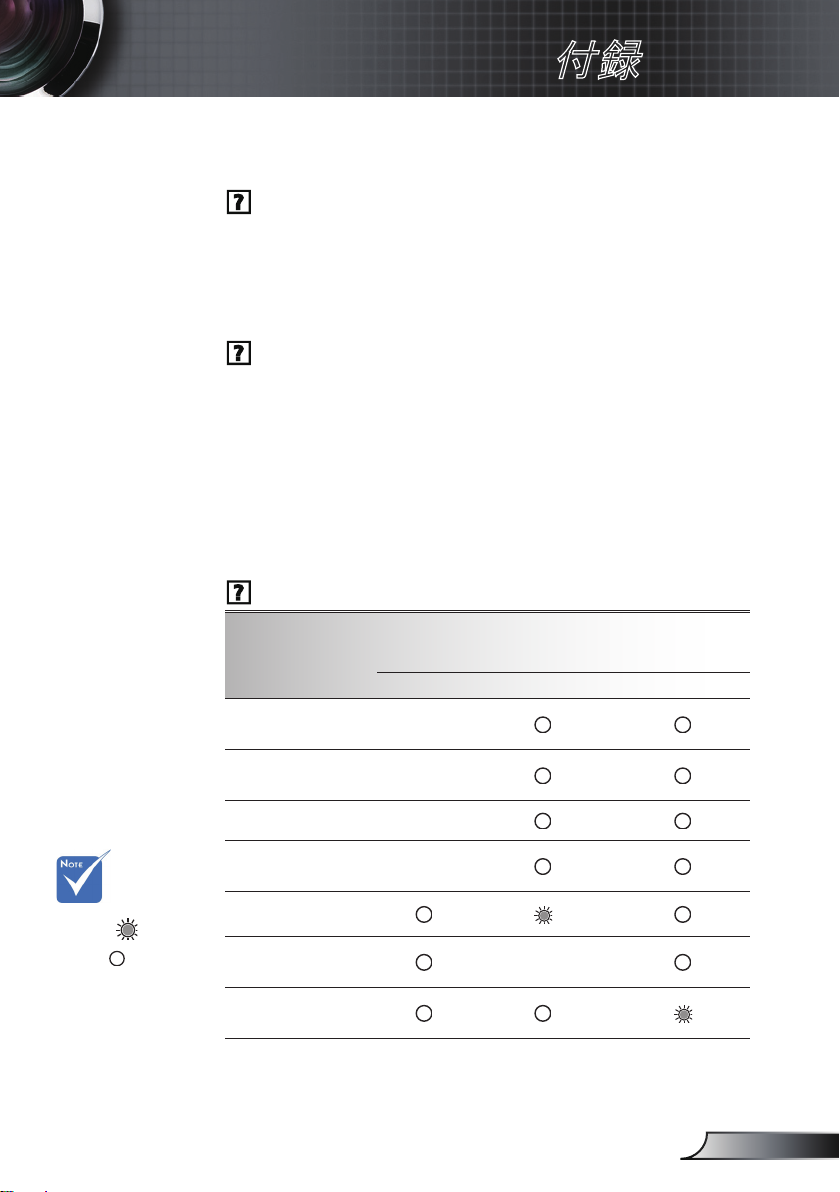
63
日本語
付録
その他の問題
プロジェクタがすべてのコントロールへの反応を停止します
可能であれば、プロジェクタの電源を切って電源コードを抜き、60 秒待
ってから電源を接続し直してください。
プロジェクターをリモコンで操作して、[キーパッド ロック] がアクティブに
なっていないことを確認してください。
ランプが消える、またはランプから破裂音がする
ランプが寿命に近づくと、ランプはいずれ切れます。 また、大きな破裂
音が発生することがあります。 この場合、ランプモジュールを交換しな
い限り、プロジェクタの電源を入れることはできません。 「ランプの交換」
(65~66ページ)に記載の手順に従ってランプを交換してください。
プロジェクタステータスの表示
LED 点灯メッセージ
メッセージ
スタンバイ状態
(電源コード接続済)
電源オン
(ウォーミング)
電源 LED
(青/赤) (赤) (赤)
赤
青で
点滅
温度
インジケータ LED
ランプ
インジケータ LED
点灯
消灯
ランプ点灯 青
電源オフ
(冷却)
エラー
(過熱)
エラー
(ファントラブル)
エラー
(ランプトラブル)
* オン/スタンバイLEDはOSDが表示されるとオンになり、OSDが消えるとオフになります。
赤色に
点滅
点滅
(0.5秒オン、0.5秒オフ)
Page 64

64
日本語
付録
オンスクリーン メッセージ
温度警告:
ファンのトラブル:
ランプ警告:
ランプの交換:
ステータスメッセージ:
リモコンの問題
リモコンが作動しない場合、次を確認してください
リモコンの操作角度が、プロジェクタのIRレシーバーから水平および垂
直方向に±15°以上ずれていないことを確認します。
リモコンとプロジェクタとの間に障害物がないことを 確認する。 プロジェ
クタから7 m以内 (±0°) に移動する。
電池が正しくセットされていることを確認する。
古くなった電池は、新しいものと交換します。
Page 65

65
日本語
付録
HIGH TEMPERATURE COOL FOR 30 MINUTES.
HIGH PRESSURE LAMP MAY EXPLODE IF IMPROPERLY HANDED.
REFER TO LAMP REPLACEMENT INSTRUCTIONS.DISCONNECT
POWER BEFORE CHANGING LAMP.
ATTENTION:
A HAUTES TEMPERATURES REFROIDISSEZ PENDANT 30 MINUTES.
Les lampes a haute pression peuvent exploser si elles sont mal utilisees.
Confier l entretien a une personne qualifiee.
COUPERLE COURANT AVANT DEREMPLACERLE LAMPES.
CAUT I ON !
H
g
ランプの交換
プロジェクタはランプの寿命を自動的に検出します。 ランプの寿命
に近づいている場合、警告メッセージが表示されます。
このメッセージが表示されたら、 できる限り速やかに最寄りの販売
店またはサービスセンターに連絡して、ランプを交換してください。
ただし、ランプを交換する前に、プロジェクタが十分に放熱するまで
約 30 分お待ちください。
警告 : 天上から吊り下げる場合、ランプ アクセス パネルを
開けるときは注意してください。 天井から吊り下げている状態で電
球を交換する場合、安全メガネを着用することをお勧めします。
「プロジェクタからゆるんだ部品が落下しないように、注意を払う必
要があります」。
警告 : ランプ周辺は高熱になっています。 放熱を待ち、 ランプが
十分に冷めてから交換してください。
警告 : 怪我を防止するため、ランプを落下させたり、ランプのバル
ブに触れることのないようご注意ください。 バルブが落下すると粉
々に砕けて飛び散り、怪我をする恐れがあります。
Page 66

66
日本語
付録
1
2
3
ランプ カバーとランプ
に付いたネジを外すこ
とはできません。
プロジェクタに
ランプ カバーが
戻されなかった 場合、
プロジェクタは動作し
ません。
ランプのガラス部分に
は、触れないようにし
てください。 手の油分
が付着すると、ランプ
が破裂する恐れがあ
ります。 誤ってガラス
部分に触れてしまった
場合は、乾いた布を使
ってランプモジュール
を拭いてください。
ランプ交換手順 :
1. [ ] ボタンを押してプロジェクタの電源を切ります。
2. ランプが十分に冷めるまで約30分間お待ちください。
3. 電源コードを外します。
4. カバーを持ち上げて、取り外します。
5. ランプ モジュールの上に付いた3つのネジをゆるめます。
6. ランプ ハンドルを持ち上げて、ランプ モジュールをゆっくりと注意深く移動します。
ランプモジュールを交換し、上記の手順を逆に繰り返します。
7. ランプモジュールを交換したら、プロジェクタの電源を入れ「ランプリセット」をオンに
します。
ランプリセット: (i)[メニュー] を押し (ii) [オプション] を選択し (iii) [ランプ設定] を選
択し (iv) [ランプリセット] を選択し (v) [はい] を選択します。
1
2
3
Page 67

67
日本語
付録
ワイドスクリーン解
像度 (WXGA)では、
サポートされる
互換性は、
ノートパソコン/
デスクトップパソコンの
モデルに依存します。
互換モード
コンピュータの互換性
モード 解像度
VGA 640 × 350 70, 85 70
VGA 640 × 400 85 ***
VGA 640 × 480 60, 72, 75, 85 60, 72, 75
VGA 720 × 400 70, 85 70
SVGA 800 × 600 56, 60, 72, 75, 85 56, 60, 72, 75
XGA 1024 × 768 60, 70, 75, 85 60, 70, 75
SXGA 1152 × 864 70, 75, 85 70, 75, 85
SXGA 1280 × 1024 60, 75, 85 60, 75, 85
SXGA+ 1400 × 1050 60 60
UXGA 1600 × 1200 60 60
MAC LC 13" 640 × 480 66.66 ***
MAC II 13" 640 × 480 66.68 ***
MAC 16" 832 × 624 74.55 ***
MAC 19" 1024 × 768 75 ***
MAC 1152 × 870 75.06 ***
MAC G4 640 × 480 60 ***
i MAC DV 1024 × 768 75 ***
i MAC DV 1152 × 870 75 ***
i MAC DV 1280 × 960 60 ***
WXGA 1280 × 720 60 60, 75, 85
WXGA 1280 × 768 60 60, 75, 85
WXGA 1280 × 800 60 60, 75, 85
アナログ デジタル
垂直同期(Hz)
ビデオ互換性:
NTSC M (3.58MHz), 4.43 MHz, 480i/p @60Hz
PAL B, D, G, H, I, M, N, 576i/p @50Hz
SECAM B, D, G, K, K1, L
SDTV/HDTV 480i/p, 576i/p, 720p@50Hz/60Hz, 1080i/p@50Hz/60Hz
Page 68

68
日本語
付録
12345
6789
1
2
3
R232 コマンド
RS232ピン割り当て
Pin 番号 名前
1 TXD 出力
2 RXD 入力
3 GND GND
I/O
(プロジェクタ側)
Pin 番号 仕様
1 該等なし
2 RXD
3 TXD
4 該等なし
5 GND
6 該等なし
7 該等なし
8 該等なし
9 該等なし
Page 69

69
日本語
付録
SEND to projector
---------------------------------------------------------------------------------------------------------------------------------------------------------------------------------------------------------------------------
232 ASCII Code HEX Code
Function Description
---------------------------------------------------------------------------------------------------------------------------------------------------------------------------------------------------------------------------
~XX00 1 7E 30 30 30 30 20 31 0D Power ON
~XX00 0 7E 30 30 30 30 20 3 0 0D Power OFF
----------------------------------------------------------------------------------------------------------------------------------------------------------------------------------------- ----------------------------------
~XX01 1 7E 30 30 30 31 20 31 0D Resync
~XX02 1 7E 30 30 30 32 20 31 0D AV Mute On
~XX02 0 7E 30 30 30 32 20 30 0D Off
~XX03 1 7E 30 30 30 33 20 31 0D Mute On
~XX03 0 7E 30 30 30 33 20 30 0D Off
~XX04 1 7E 30 30 30 34 20 31 0D Freeze
~XX04 0 7E 30 30 30 34 20 30 0D Unfreeze
~XX05 1 7E 30 30 30 35 20 31 0D Zoom Plus
~XX06 1 7E 30 30 30 36 20 31 0D Zoom Minus
~XX07 1 7E 30 30 30 37 20 31 0D Up (Pan under zoom)
~XX08 1 7E 30 30 30 38 20 31 0D Down (Pan under zoom)
~XX09 1 7E 30 30 30 39 20 31 0D Left (Pan under zoom)
~XX10 1 7E 30 30 31 30 20 31 0D Right (Pan under zoom)
~XX12 1 7E 30 30 31 32 20 31 0D Direct Source Commands HDMI
~XX12 2 7E 30 30 31 32 20 32 0D DVI- D
~XX12 5 7E 30 30 31 32 20 35 0D VGA 1
~XX12 6 7E 30 30 31 32 20 36 0D VGA 2
~XX12 7 7E 30 30 31 32 20 37 0D VGA 1 SCART
~XX12 8 7E 30 30 31 32 20 38 0D VGA 1 Component
~XX12 9 7E 30 30 31 32 20 39 0D S- Video
~XX12 10 7E 30 30 31 32 20 31 30 0D Video
~XX12 11 7E 30 30 31 32 20 31 31 0D Wireless * For EX765W / EW766W only
~XX12 13 7E 30 30 31 32 20 31 33 0D VGA 2 Component
----------------------------------------------------------------------------------------------------------------------------------------------------------------------------------------- ----------------------------------
~XX20 1 7E 30 30 32 30 20 31 0D Display Mode Presentation
~XX20 2 7E 30 30 32 30 20 32 0D Bright
~XX20 3 7E 30 30 32 30 20 33 0D Mov ie
~XX20 4 7E 30 30 32 30 20 34 0D sRGB
~XX20 5 7E 30 30 32 30 20 35 0D User1
~XX20 6 7E 30 30 32 30 20 36 0D User2
----------------------------------------------------------------------------------------------------------------------------------------------------------------------------------------- ----------------------------------
~XX21 n 7E 30 30 32 31 20 a 0D Brightness n = 0 (a=30) ~ 100 (a=31 30 30)
~XX22 n 7E 30 30 32 32 20 a 0D Contrast n = 0 (a=30) ~ 100 (a=31 30 30)
~XX23 n 7E 30 30 32 33 20 a 0D Sharpness n = 0 (a=30) ~ 31 (a=33 31)
---------------------------------------------------------------------------------------------------------------------------------------------------------------------------------------------------------------------------
~XX170 n 7E 30 30 31 37 30 20 a 0D Color Red Hue n = -50 (a=2D 35 30) ~ 50 (a=35 30)
~XX171 n 7E 30 30 31 37 31 20 a 0D Red Saturation n = 0 (a=30) ~ 100 (a=31 30 30)
~XX27 n 7E 30 30 32 37 20 a 0D Red Gain n = 0 (a=30) ~ 100 (a=31 30 30)
~XX172 n 7E 30 30 31 37 32 20 a 0D Green Hue n = -50 (a=2D 35 30) ~ 50 (a=35 30)
~XX173 n 7E 30 30 31 37 33 20 a 0D Green Saturation n = 0 (a=30) ~ 100 (a=31 30 30)
~XX28 n 7E 30 30 32 38 20 a 0D Green Gain n = 0 (a=30) ~ 100 (a=31 30 30)
~XX174 n 7E 30 30 31 37 34 20 a 0D Blue Hue n = -50 (a=2D 35 30) ~ 50 (a=35 30)
~XX175 n 7E 30 30 31 37 35 20 a 0D Blue Saturation n = 0 (a=30) ~ 100 (a=31 30 30)
~XX29 n 7E 30 30 32 39 20 a 0D Blue Gain n = 0 (a=30) ~ 100 (a=31 30 30)
~XX176 n 7E 30 30 31 37 36 20 a 0D Cyan Hue n = -50 (a=2D 35 30) ~ 50 (a=35 30)
~XX177 n 7E 30 30 31 37 37 20 a 0D Cyan Saturation n = 0 (a=30) ~ 100 (a=31 30 30)
~XX30 n 7E 30 30 33 30 20 a 0D Cyan Gain n = 0 (a=30) ~ 100 (a=31 30 30)
~XX178 n 7E 30 30 31 37 38 20 a 0D Yellow Hue n = -50 (a=2D 35 30) ~ 50 (a=35 30)
~XX179 n 7E 30 30 31 37 39 20 a 0D Yellow Saturation n = 0 (a=30) ~ 100 (a=31 30 30)
~XX31 n 7E 30 30 33 31 20 a 0D Yellow Gain n = 0 (a=3 0) ~ 100 (a=31 30 30)
~XX180 n 7E 30 30 31 38 30 20 a 0D Magenta Hue n = -50 (a=2D 35 30) ~ 50 (a=35 30)
~XX181 n 7E 30 30 31 38 31 20 a 0D Magenta Saturation n = 0 (a=30) ~ 100 (a=31 30 30)
~XX32 n 7E 30 30 33 32 20 a 0D Magenta Gain n = 0 (a=30) ~ 100 (a=31 30 30)
~XX33 1 7E 30 30 33 33 20 31 0D Reset
----------------------------------------------------------------------------------------------------------------------------------------------------------------------------------------- ----------------------------------
~XX34 n 7E 30 30 33 34 20 a 0D BrilliantColor
TM
n = 0 (a=30) ~ 10 (a=31 30)
~XX35 1 7E 30 30 33 35 20 31 0D Degamma Film
~XX35 2 7E 30 30 33 35 20 32 0D Video
~XX35 3 7E 30 30 33 35 20 33 0D Graphics
~XX35 4 7E 30 30 33 35 20 34 0D PC
----------------------------------------------------------------------------------------------------------------------------------------------------------------------------------------- ----------------------------------
~XX36 1 7E 30 30 33 36 20 31 0D Color Temp. Warm
~XX36 2 7E 30 30 33 36 20 32 0D Medium
~XX36 3 7E 30 30 33 36 20 33 0D Cold
~XX37 1 7E 30 30 33 37 20 31 0D Color Space Auto
~XX37 2 7E 30 30 33 37 20 32 0D RGB
~XX37 3 7E 30 30 33 37 20 33 0D YUV
~XX44 n 7E 30 30 34 34 20 a 0D Saturation n = 0 (a=30) ~ 100 (a=31 30 30)
~XX45 n 7E 30 30 34 35 20 a 0D Tint n = 0 (a=30) ~ 100 (a=31 30 30)
---------------------------------------------------------------------------------------------------------------------------------------------------------------------------------------------------------------------------
~XX60 1 7E 30 30 36 30 20 31 0D Format 4:3
~XX60 2 7E 30 30 36 30 20 32 0D 16: 9-l
~XX60 3 7E 30 30 36 30 20 33 0D 16:9-ll/ 16 :10 (WXGA)
~XX60 5 7E 30 30 36 30 20 35 0D LBX (WXGA projector only)
~XX60 6 7E 30 30 36 30 20 36 0D Native
~XX60 7 7E 30 30 36 30 20 37 0D Auto
---------------------------------------------------------------------------------------------------------------------------------------------------------------------------------------------------------------------------
~XX61 n 7E 30 30 36 31 20 a 0D Overscan n = 0 (a=30) ~ 3 (a=33)
~XX62 n 7E 30 30 36 32 20 a 0D Zoom n = -7 (a=2D 37) ~ 25 (a=32 35)
~XX64 n 7E 30 30 36 34 20 a 0D V Image Shift n = 0 (a=30) ~ 100 (a=31 30 30)
~XX66 n 7E 30 30 36 36 20 a 0D V Keystone n = -40 (a=2D 34 30) ~ 40 (a=34 30)
---------------------------------------------------------------------------------------------------------------------------------------------------------------------------------------------------------------------------
~XX70 1 7E 30 30 37 30 20 31 0D Language English
~XX70 2 7E 30 30 37 30 20 32 0D Ger man
~XX70 3 7E 30 30 37 30 20 33 0D French
~XX70 4 7E 30 30 37 30 20 34 0D Italian
~XX70 5 7E 30 30 37 30 20 35 0D Spanish
~XX70 6 7E 30 30 37 30 20 36 0D Portuguese
~XX70 7 7E 30 30 37 30 20 37 0D Polish
~XX70 8 7E 30 30 37 30 20 38 0D Dutch
~XX70 9 7E 30 30 37 30 20 39 0D Swedish
~XX70 10 7E 30 30 37 30 20 31 3 0 0D Norwegian/Danish
~XX70 11 7E 30 30 37 30 20 31 31 0D Finnish
~XX70 12 7E 30 30 37 30 20 31 32 0D Greek
~XX70 13 7E 30 30 37 30 20 31 33 0D Traditional Chinese
~XX70 14 7E 30 30 37 30 20 31 3 4 0D Simplified Chines e
~XX70 15 7E 30 30 37 30 20 31 35 0D Japanese
~XX70 16 7E 30 30 37 30 20 31 36 0D Korean
~XX70 17 7E 30 30 37 30 20 31 37 0D Russian
~XX70 18 7E 30 30 37 30 20 31 38 0D Hungarian
~XX70 19 7E 30 30 37 30 20 31 39 0D Czechoslovak
~XX70 20 7E 30 30 37 30 20 32 30 0D Arabic
~XX70 21 7E 30 30 37 30 20 32 31 0D Thai
---------------------------------------------------------------------------------------------------------------------------------------------------------------------------------------------------------------------------
~XX71 1 7E 30 30 37 31 20 31 0D Projection Front-Desktop
~XX71 2 7E 30 30 37 31 20 32 0D Rear-Desktop
~XX71 3 7E 30 30 37 31 20 33 0D Front-Ceiling
~XX71 4 7E 30 30 37 31 20 34 0D Rear-Ceiling
---------------------------------------------------------------------------------------------------------------------------------------------------------------------------------------------------------------------------
RS232プロトコル機能リスト
R232 コマンド
ボーレート: 9600
データビット: 8
パリティ: なし
停止ビット: 1
フロー制御: なし
UART16550 FIFO: 無効
プロジェクタ復帰(成功): P
プロジェクタ復帰(失敗): F
XX=00-99、プロジェクタの ID、
XX=00はすべてのプロジェク
タ用です
1. すべてのASCII
コマンドの後には
<CR>が付きます。
2. 0Dは、ASCIIコードでの
<CR>に対するHEX
コードです。
Page 70

70
日本語
付録
SEND to projector
---------------------------------------------------------------------------------------------------------------------------------------------------------------------------------------------------------------------------
232 ASCII Code HEX Code
Function Description
--------------------------------------------------------------------------------------------------------------------------------------------------------------------------------------------------------------------------~XX72 1 7E 30 30 37 32 20 31 0D Menu Location Top Left
~XX72 2 7E 30 30 37 32 20 32 0D Top Right
~XX72 3 7E 30 30 37 32 20 33 0D Cent re
~XX72 4 7E 30 30 37 32 20 34 0D Bottom Left
~XX72 5 7E 30 30 37 32 20 35 0D Bottom Right
--------------------------------------------------------------------------------------------------------------------------------------------------------------------------------------------------------------------------~XX73 n 7E 30 30 37 33 20 a 0D Signal Frequency n = -100 (a=2D 31 30 30) ~ 100 (a=31 30 30)
~XX74 n 7E 30 30 37 34 20 a 0D Phase n = 0 (a=30) ~ 63 (a=36 33)
~XX75 n 7E 30 30 37 35 20 a 0D H. Position n = -100 (a=2D 31 30 30) ~ 100 (a=31 30 30)
~XX76 n 7E 30 30 37 36 20 a 0D V. Posit ion n = -100 (a=2D 31 30 30) ~ 100 (a=31 30 30)
--------------------------------------------------------------------------------------------------------------------------------------------------------------------------------------------------------------------------~XX77 n 7E 30 30 37 37 20 aabbcc 0D Security Security Timer Month/Day/Hour n = mm/dd/hh
mm = 00 (aa=30 30) ~ 99 (aa=39 39)
dd = 00 (bb=30 30) ~ 29 (bb=32 39)
hh = 00 (cc=30 30) ~ 23 (cc=32 33)
~XX78 1 7E 30 30 37 38 20 31 0D Security Settings Enable
~XX78 2 7E 30 30 37 38 20 32 0D Disable
--------------------------------------------------------------------------------------------------------------------------------------------------------------------------------------------------------------------------~XX79 n 7E 30 30 37 39 20 a 0D Projector ID n = 00 (a=30 30) ~ 99 (a=39 39)
--------------------------------------------------------------------------------------------------------------------------------------------------------------------------------------------------------------------------~XX80 1 7E 30 30 38 30 20 31 0D Mute On
~XX80 0 7E 30 30 38 30 20 30 0D Off
~XX81 n 7E 30 30 38 31 20 a 0D Volume n = 0 (a=30) ~ 20 (a=32 30)
--------------------------------------------------------------------------------------------------------------------------------------------------------------------------------------------------------------------------~XX82 1 7E 30 30 38 32 20 31 0D Logo Optoma
~XX82 2 7E 30 30 38 32 20 32 0D User
~XX83 1 7E 30 30 38 33 20 31 0D Logo Capture
--------------------------------------------------------------------------------------------------------------------------------------------------------------------------------------------------------------------------~XX86 1 7E 30 30 38 36 20 31 0D RS232 Port RS232
~XX86 2 7E 30 30 38 36 20 32 0D Network
--------------------------------------------------------------------------------------------------------------------------------------------------------------------------------------------------------------------------~XX88 0 7E 30 30 38 38 20 30 0D Closed Captioning Off
~XX88 1 7E 30 30 38 38 20 31 0D Closed Captioning CC1
~XX88 2 7E 30 30 38 38 20 32 0D Closed Captioning CC2
--------------------------------------------------------------------------------------------------------------------------------------------------------------------------------------------------------------------------~XX89 1 7E 30 30 38 39 20 31 0D Audio Input Default
~XX89 2 7E 30 30 38 39 20 32 0D AUDIO1
~XX89 3 7E 30 30 38 39 20 33 0D AUDIO2
~XX89 4 7E 30 30 38 39 20 34 0D AUDIO3
--------------------------------------------------------------------------------------------------------------------------------------------------------------------------------------------------------------------------~XX100 1 7E 30 30 31 30 30 20 31 0D Source Lock On
~XX100 0 7E 30 30 31 30 30 20 30 0D Off
~XX100 3 7E 30 30 31 30 30 20 33 0D Next Source
~XX101 1 7E 30 30 31 30 31 20 31 0D High Altitude On
~XX101 0 7E 30 30 31 30 31 20 30 0D Off
~XX102 1 7E 30 30 31 30 32 20 31 0D Information Hide On
~XX102 0 7E 30 30 31 30 32 20 30 0D Off
~XX103 1 7E 30 30 31 30 33 20 3 1 0D Keypad Lock On
~XX103 0 7E 30 30 31 30 33 20 30 0D Off
--------------------------------------------------------------------------------------------------------------------------------------------------------------------------------------------------------------------------~XX104 1 7E 30 30 31 30 34 20 31 0D Background Color Blue
~XX104 2 7E 30 30 31 30 34 20 32 0D Black
~XX104 3 7E 30 30 31 30 34 20 33 0D Red
~XX104 4 7E 30 30 31 30 34 20 34 0D Green
~XX104 5 7E 30 30 31 30 34 20 35 0D White
--------------------------------------------------------------------------------------------------------------------------------------------------------------------------------------------------------------------------~XX105 1 7E 30 30 31 30 35 20 31 0D Advanced Direct Power On On
~XX105 0 7E 30 30 31 30 35 20 30 0D Off
~XX113 1 7E 30 30 31 31 33 20 31 0D Signal Power On On
~XX113 0 7E 30 30 31 31 33 20 30 0D Off
~XX106 n 7E 30 30 31 30 36 20 a 0D Auto Power Of f (min) n = 0 (a=30) ~ 180 (a=31 39 39)
~XX107 n 7E 30 30 31 30 37 20 a 0D Sleep Timer (min) n = 0 (a=30) ~ 995 (a=39 39 39) , step +/-5
~XX114 1 7E 30 30 31 31 34 20 31 0D Eco. Standby(1W) On
~XX114 0 7E 30 30 31 31 34 20 30 0D Off
--------------------------------------------------------------------------------------------------------------------------------------------------------------------------------------------------------------------------~XX108 1 7E 30 30 31 30 38 20 31 0D Lamp Setting Lamp Hours
~XX109 1 7E 30 30 31 30 39 20 31 0D Lamp Reminder On
~XX109 0 7E 30 30 31 30 39 20 30 0D Off
~XX110 1 7E 30 30 31 31 30 20 31 0D Brightness Mode Bright
~XX110 0 7E 30 30 31 31 30 20 30 0D STD
~XX111 1 7E 30 30 31 31 31 20 3 1 0D Lamp Reset Yes
~XX111 0 7E 30 30 31 31 31 20 30 0D No
--------------------------------------------------------------------------------------------------------------------------------------------------------------------------------------------------------------------------~XX112 1 7E 30 30 31 31 32 20 31 0D Reset Yes
~XX112 0 7E 30 30 31 31 32 20 30 0D No
~XX210 n 7E 30 30 32 31 30 20 a 0D Message n : characters (max length is 30)
---------------------------------------------------------------------------------------------------------------------------------------------------------------------------------------------------------------------------
SEND to Remote
--------------------------------------------------------------------------------------------------------------------------------------------------------------------------------------------------------------------------~XX140 1 7E 30 30 31 34 30 20 31 0D Power
~XX140 2 7E 30 30 31 34 30 20 32 0D Re-sync
~XX140 3 7E 30 30 31 34 30 20 33 0D Keystone +
~XX140 4 7E 30 30 31 34 30 20 33 0D Keystone -
~XX140 5 7E 30 30 31 34 30 20 34 0D AV Mute
~XX140 7 7E 30 30 31 34 30 20 37 0D Zoom * EX765 / EW766 Only
~XX140 9 7E 30 30 31 34 30 20 39 0D Volume +
~XX140 10 7E 30 30 31 34 30 20 31 30 0D Volume -
~XX140 11 7E 30 30 31 34 30 20 31 31 0D Enter
~XX140 12 7E 30 30 31 34 30 20 31 32 0D Menu
~XX140 13 7E 30 30 31 34 30 20 31 33 0D Left
~XX140 14 7E 30 30 31 34 30 20 31 34 0D Up
~XX140 15 7E 30 30 31 34 30 20 31 35 0D Right
~XX140 16 7E 30 30 31 34 30 20 31 36 0D Down
~XX140 18 7E 30 30 31 34 30 20 31 38 0D 1 * Security Code
~XX140 19 7E 30 30 31 34 30 20 31 39 0D 2
~XX140 20 7E 30 30 31 34 30 20 32 30 0D 3
~XX140 21 7E 30 30 31 34 30 20 32 31 0D 4
~XX140 22 7E 30 30 31 34 30 20 32 32 0D 5
~XX140 23 7E 30 30 31 34 30 20 32 33 0D 6
~XX140 24 7E 30 30 31 34 30 20 32 34 0D 7
~XX140 25 7E 30 30 31 34 30 20 32 35 0D 8
~XX140 26 7E 30 30 31 34 30 20 32 36 0D 9
---------------------------------------------------------------------------------------------------------------------------------------------------------------------------------------------------------------------------
SEND from projector automatically
---------------------------------------------------------------------------------------------------------------------------------------------------------------------------------------------------------------------------
232 ASCII Code HEX Code
Function Projector Return Description
--------------------------------------------------------------------------------------------------------------------------------------------------------------------------------------------------------------------------when standby/warming/cooling/out of range INFOn n : 0/1/2/3/4/6/7/8 = Standby/Warming/Cooling/Out of Range/
Lamp fail/Fan Lock/ Over Temperature/ Lamp Hours Runn ing Out
---------------------------------------------------------------------------------------------------------------------------------------------------------------------------------------------------------------------------
READ from projector
---------------------------------------------------------------------------------------------------------------------------------------------------------------------------------------------------------------------------
232 ASCII Code HEX Code
Function Projector Return Description
--------------------------------------------------------------------------------------------------------------------------------------------------------------------------------------------------------------------------~XX121 1 7E 30 30 31 32 31 20 31 0D Input Source Commands OKn n : 0/1/2/3/4/5/6/7 =
None/DVI/VGA1/VGA2/S-Video/Vide o/HDMI/Wireless
~XX122 1 7E 30 30 31 32 32 20 31 0D Sofware Version OKdd
~XX123 1 7E 30 30 31 32 33 20 31 0D Display Mode OKn n : 0/1/2/3/4/5 = Presentation/Bright/Movie/sRGB/User1/User2
~XX124 1 7E 30 30 31 32 34 20 31 0D Power State OKn n : 0/1 = Off/On
~XX125 1 7E 30 30 31 32 35 20 31 0D Brightness OKn
~XX126 1 7E 30 30 31 32 36 20 31 0D Contrast OKn
~XX127 1 7E 30 30 31 32 37 20 3 1 0D Aspect Ratio OKn n : 0/1/2/ 3 = 4:3/16:9-l/16:9-ll/Window
~XX128 1 7E 30 30 31 32 38 20 31 0D Color Temperature OKn n : 0/1/2 = Warm/Medium/Cold
~XX129 1 7E 30 30 31 32 39 20 31 0D Projection Mode OKn n : 0/1/2/3 = Front-Desktop/ Rear-Desktop/ Front-Ceiling/ Rear-Ceiling
~XX150 1 7E 30 30 31 35 30 20 31 0D Information OKabbbbccdddde
a : 0/1 = Off/On
bbbb: LampHour
cc: source 00/01/02/03/04/05/06/07 =
No ne/DVI/VGA1/VGA2 /S-Video/Video/ HDMI/Wireless
dddd: FW version
e : Display mode 0/1/2/3/4/5/6
None/Presentation/Bright/Movie/sRGB/User1/User2
~XX151 1 7E 30 30 31 35 31 20 31 0D Model name OKn n :1/2 = EX765/EW766
Page 71

71
日本語
付録
210.30mm (8.28”)
210.30mm (8.28”)
200.00mm (7.87”)
285.31mm (11.23”)
366.70mm (14.44”)
104.10mm (4.10”)
85.59mm (3.37”)
プロジェクタを正しく
取り付けていないこと
が原因で発生した損
傷に関しましては、
保証は無効になりま
す。予めご了承くだ
さい。
警告 :
1. 他社製の天吊りキット
をお求めになる場合、
必ずネジのサイズが正
しいことをご確認くださ
い。 ネジのサイズは、
天吊りプレートの厚み
によって異なります。
2. プロジェクタの底部と
天井の間には、少なく
とも 10 cm の隙間が
開くようにします。
3. プロジェクタは、熱源
の近くに設置しないで
下さい。
天井への取り付け
1. プロジェクタの損傷を防ぐため、必ずOptoma の天吊り用
パッケージを使用して取り付けてください。
2. 他社製の天吊りキットをご利用になる場合は、プロジェク
タを取り付けるネジが以下の仕様に適合していることを
必ず確認してくださ い。
ネジの種類: M4
ネジの長さ: 8mm
ズーム レンズ
Page 72

72
日本語
付録
Optoma 社 お問い合わせ先
サービスやサポートにつきましては、最寄のオフィスまでご連絡ください。
アメリカ
715 Sycamore Drive 電話: 408-383-3700
Milpitas, CA 95035, USA FAX: 408-383-3702
www.optomausa.com 電子メール: services@optoma.com
カナダ
5630 Kennedy Road, Mississauga, 電話: 905-361-2582
ON, L4Z 2A9, Canada FAX: 905-361-2581
www.optoma.ca 電子メール: canadacsragent@optoma.com
ヨーロッパ
42 Caxton Way, The Watford Business Park
Watford, Hertfordshire,
WD18 8QZ, UK 電話: +44 (0) 1923 691 800
www.optoma.eu FAX: +44 (0) 1923 691 888
カスタマーサービス TEL : 電子メール: service@tsc-europe.com
+44 (0)1923 691865
フランス
Bâtiment E 電話: +33 1 41 46 12 20
81-83 avenue Edouard Vaillant FAX: +33 1 41 46 94 35
92100 Boulogne Billancourt, France 電子メール: savoptoma@optoma.fr
スペイン
C/ José Hierro,36 Of. 1C 電話: +34 91 499 06 06
28529 Rivas VaciaMadrid, FAX: +34 91 670 08 32
スペイン
ドイツ
Werftstrasse 25 電話: +49 (0) 211 506 6670
D40549 Düsseldorf, FAX: +49 (0) 211 506 66799
ドイツ 電子メール: info@optoma.de
スカンジナビア
Grev Wedels Plass 2 電話: +47 32 26 89 90
3015 Drammen FAX: +47 32 83 78 98
ノルウェー 電子メール: info@optoma.no
南米
715 Sycamore Drive 電話: 408-383-3700
Milpitas, CA 95035, USA FAX: 408-383-3702
www.optoma.com.br www.optoma.com.mx
Page 73

73
日本語
付録
韓国
WOOMI TECH.CO.,LTD.
4F,Minu Bldg.33-14, Kangnam-Ku, 電話: +82+2+34430004
seoul,135-815, KOREA FAX: +82+2+34430005
日本
東京都足立区綾瀬3-25-18
株式会社オーエスエム 電子メール : info@osscreen.com
サポートセンター:0120-46-5040 www.os-worldwide.com
台湾
5F., No. 108, Minchiuan Rd. 電話 : +886-2-2218-2360
Shindian City, FAX: +886-2-2218-2313
Taipei Taiwan 231, R.O.C. 電子メール: services@optoma.com.tw
www.optoma.com.tw asia.optoma.com
香港
Unit A, 27/F Dragon Centre,
79 Wing Hong Street, 電話: +852-2396-8968
Cheung Sha Wan, FAX: +852-2370-1222
Kowloon, Hong Kong www.optoma.com.hk
中国
5F, No. 1205, Kaixuan Rd., 電話: +86-21-62947376
Changning District FAX: +86-21-62947375
Shanghai, 200052, China www.optoma.com.cn
Page 74

74
日本語
付録
規制と安全に関する通知
この付録では、お使いのプロジェクタの一般的通知を一覧表示して
います。
FCC通知
本装置は、FCC基準パート15に準ずるClass Bのデジタル電子機器
の制限事項に準拠しています。 これらの制限事項は、住宅地域で
使用した場合に生じる可能性のある電磁障害を規制するために制
定されたものです。 本装置は高周波エネルギーを生成し使用して
います。また、高周波エネルギーを放射する可能性があるため、指
示に従って正しく設置しなかった場合は、無線通信に障害を及ぼ
す可能性があります。
しかしながら、特定の設置状況においては電波障害を起こさないと
いう保証はありません。 本装置がラジオやテレビの受信に障害を
与えていないかを判断するには、本装置の電源をオンオフしてみ
ます。受信障害が発生している場合には、以下の方法で受信障害
を改善することをお薦めします。
• 受信アンテナの方向または設置位置を変える。
• 本装置と受信機の距離を離す。
‧ 本装置と受信機の電源系列を別の回路にする。
• 販売店やラジオ/ビデオの専門技術者に問い合わせる。
通知: シールドされたケーブル
他のコンピュータ装置へのすべての接続には、FCC規制に
準拠するためにシールドされたケーブルを使用する必要が
あります。
注意
FCC準拠に責任を持つ第三者からの明確な許可を受けるこ
となく、本体に製造元から承認されていない変更や改造が
行われた場合には、本装置を使用する権利が規制される場
合があります。
Page 75

75
日本語
付録
操作条件
本製品はFCC規則パート15に準拠しています。 操作は次の2つの
条件に規制されます:
1. 電波障害を起こさないこと、
2. 誤動作の原因となる電波障害を含む、 受信されたすべて
の電波障害に対して正常に動作すること。
通知: カナダのユーザー
このクラスBデジタル機器はカナダICES-003に準拠しています。
Remarque à l’intention des utilisateurs
canadiens
Cet appareil numerique de la classe B est conforme a la
norme
NMB-003 du Canada.
EU諸国に対する適合宣言
• EMC指令 2004/108/EC (修正案を含む)
• 低電圧指令 2006/95/EC
• R & TTE指令1999/5/EC (製品にRF機能が搭載されている
場合)
廃棄に関する指示
この電子デバイスを処分するとき、ごみ箱に捨てない
でください。 汚染を最小限に抑え地球環境を最大限
に保護するため、本製品をリサイクルしてください。
